Sortir de l’interface native de WordPress ? Jamais de la vie. Proposer une kyrielle de widgets ? Même pas en rêve. Avec lui, la star, ce sont les blocs. Créer votre prochain site WordPress sans quitter l’éditeur par défaut (Gutenberg),…
Je suis encore petit – en termes d’installations actives -, français, mais déjà sacrément costaud !
Je propose à mes utilisateurs de créer et d’envoyer des newsletters depuis l’interface de WordPress, et aussi de les automatiser (entre autres).
Bref, je suis un outil d’email marketing complet. Vous m’avez reconnu ? Je suis le plugin AcyMailing.
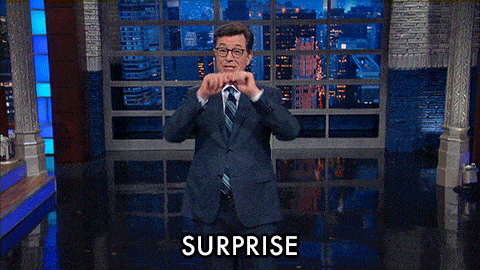
Si elle ne bénéficie pas encore de la popularité de l’une de ses principales concurrentes, française elle aussi (MailPoet), AcyMailing dispose de sérieux atouts pour vous séduire.
Pour en savoir plus et la découvrir dans le détail, je vous ai préparé un test complet qui l’explore de fond en comble. Tout en vous montrant précisément comment la paramétrer et vous en servir.
Prêt ? Décollage immédiat !
Sommaire
- Qu’est-ce qu’AcyMailing ?
- Quelles sont les principales fonctionnalités d’AcyMailing ?
- Comment installer et configurer AcyMailing ?
- Comment créer une liste avec AcyMailing ?
- Comment créer un formulaire d’abonnement à votre liste avec AcyMailing ?
- Comment créer et envoyer une newsletter avec AcyMailing ?
- Que propose la version Pro d’AcyMailing ?
- Combien coûte AcyMailing ?
- Notre avis final sur AcyMailing
Qu’est-ce qu’AcyMailing ?

AcyMailing est une extension freemium qui permet d’envoyer des newsletters depuis votre interface d’administration WordPress. Multi-usages, le plugin permet aussi, entre autres, de collecter des adresses e-mail et de mettre en place des e-mails automatisés (marketing automation).
Développé et maintenu par une entreprise française (Acyba), AcyMailing s’est d’abord fait connaître sur le CMS Joomla, au point d’en devenir l’une des extensions les plus populaires.
Il y a 4 ans – au moment de rédiger ces lignes -, l’équipe d’Acyba décide de lancer son extension WordPress en parallèle. Avec plus de 7 000 installations actives, cette dernière commence à se faire un nom au sein du paysage WordPress et se signale par exemple par un nombre conséquent d’avis positifs (note globale de étoiles).
Les utilisateurs convaincus mettent en avant, pêle-mêle, les caractéristiques suivantes :
- l’intuitivité de l’interface ;
- la réactivité et l’efficacité du support ;
- la facilité de prise en main et la rapidité de configuration ;
- les nombreuses possibilités permises dès la version gratuite de l’extension.
Concernant ce dernier point, sachez que vous pouvez vous servir d’AcyMailing de deux façons :
- opter pour la version gratuite, donc ;
- profiter d’options supplémentaires proposées par la version premium de l’extension, à partir de 29 €/an (plus d’infos à ce sujet dans la partie consacrée aux tarifs).
Pour information, Acyba propose aussi un outil freemium bien pratique, baptisé AcyChecker. Ce dernier permet de vérifier que les adresses e-mail que vous collectez soient bien valides.
Je vous sens bien concentré et attentif, alors poursuivons en évoquant les atouts séduction de cette extension de newsletter pour WordPress.
Quelles sont les principales fonctionnalités d’AcyMailing ?
Comme toute bonne extension de création de newsletter qui se respecte, AcyMailing embarque plusieurs fonctionnalités « classiques » que l’on retrouve aussi chez la plupart de ses concurrentes (ex : MailPoet) :
- l’extension propose une interface en glisser-déposer (drag and drop) ;
- des templates d’e-mails responsive sont disponibles pour éviter de partir de zéro et vous lancer à partir d’un modèle pré-construit ;
- aucune connaissance en code (HTML/CSS) n’est nécessaire pour vous servir du plugin créé par Acyba ;
- vous pouvez à la fois collecter des adresses e-mail via des formulaires dédiés, tout en envoyant des newsletters classiques ou des e-mails automatisés (ex : e-mail de bienvenue ou séquence plus poussée de plusieurs e-mails) ;
- AcyMailing est conforme au RGPD.
Au-delà de cela, AcyMailing se démarque avec plusieurs options rares ou carrément inexistantes chez la concurrence. Je pourrais par exemple vous citer les éléments suivants, très intéressants :
- AcyMailing n’impose aucune limite sur le nombre d’e-mails à envoyer, et ce, dès sa version gratuite ! Vous n’êtes pas non plus limité sur le nombre d’utilisateurs et de listes que vous souhaitez créer ;
- l’extension est 100 % française, ce qui vous garantit une assistance dans la langue de Molière. Un vrai plus si vous ne maîtrisez pas l’anglais ;
- comme MailPoet – elle aussi française -, AcyMailing s’utilise intégralement depuis votre tableau de bord WordPress. Pas besoin de quitter votre site et de faire des allers-retours entre différentes interfaces pour envoyer vos e-mails ;
- AcyMailing utilise un système de file d’attente pour faciliter la délivrabilité de vos e-mails et « surmonter les limitations serveur ». Grâce à cela, vous limitez le risque que vos e-mails soient considérés comme du SPAM ;
- il est possible de personnaliser les e-mails envoyés par défaut par WordPress, mais aussi ceux de WooCommerce. En parlant de la célèbre extension e-commerce, AcyMailing permet également d’envoyer des e-mails pour relancer un visiteur après un abandon de panier ;
- une option permet de tester le contenu de votre newsletter (liens, mots-clés, images).

Intéressant, n’est-ce pas ? À présent, je vous propose d’entrer dans les détails techniques en plongeant au cœur de la machine AcyMailing.
Vous allez maintenant découvrir l’extension en détails. Pour cela, je vais me glisser dans la peau de l’utilisateur qui part de zéro et débute sans avoir d’abonnés à sa liste.
Vous allez donc voir comment :
- procéder aux premiers réglages sur AcyMailing ;
- créer une liste à l’aide du plugin, afin d’y centraliser toutes les adresses e-mail que vous allez collecter ;
- concevoir un formulaire d’abonnement pour permettre à vos visiteurs de s’inscrire à votre liste ;
- envoyer votre première newsletter.
Pour réaliser tout cela, je vais m’appuyer sur la version gratuite d’AcyMailing. Déjà bien fournie en options, elle suffit largement pour vous lancer.
La version pro, dont je détaillerai les options majeures dans la foulée, est plutôt destinée aux utilisateurs un peu plus aguerris au monde de l’email marketing puisqu’elle permet notamment de créer des automatisations.
En principe, au démarrage, vous n’aurez pas besoin d’aller aussi loin. 😉 C’est bon pour vous ? On y va !
Comment installer et configurer AcyMailing ?
Pour commencer à profiter des fonctionnalités d’AcyMailing, installez l’extension depuis votre tableau de bord WordPress dans Extensions > Ajouter :
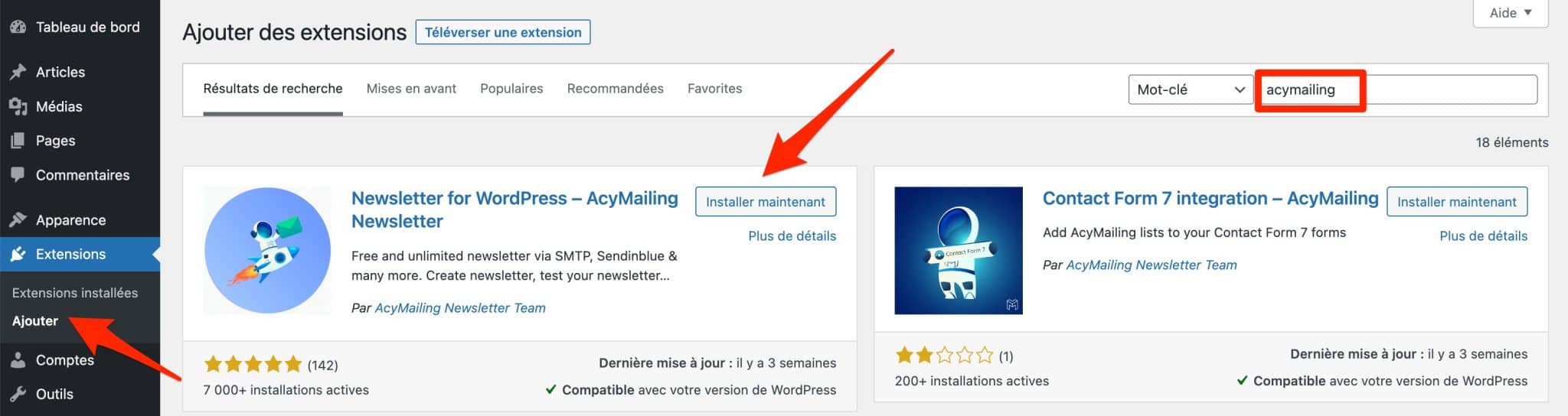
Pensez à l’activer pour clore l’opération. Vous vous retrouverez alors avec un nouveau menu de réglages dans la barre latérale de gauche de votre back office WordPress :
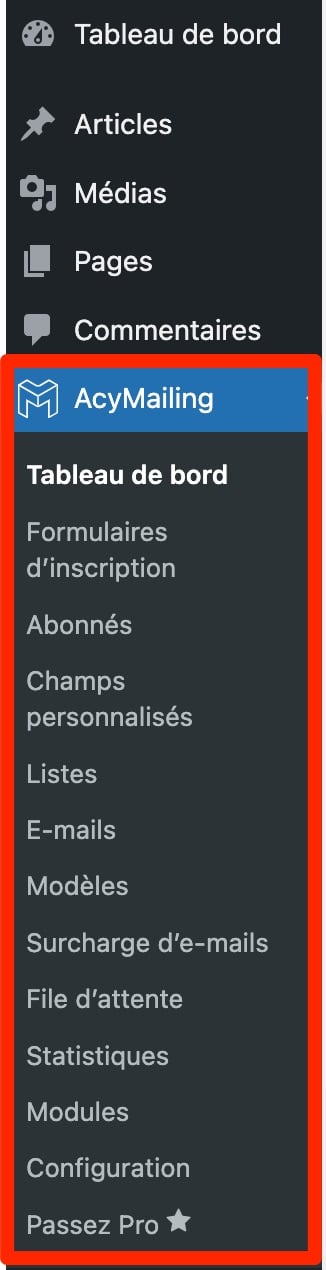
C’est à partir de là que vous pourrez réaliser tous les réglages permis par l’extension… et bien sûr envoyer vos premières newsletters.
Vous apprécierez sûrement que tous les sous-menus soient traduits en français, afin de rendre la prise en main plus facile.
Avant de pouvoir configurer quoi que ce soit, AcyMailing vous invite ensuite à passer en revue quelques étapes.
Un assistant de configuration vous prend notamment par la main pour :
- créer votre premier e-mail ;
- importer votre liste d’abonnés, si vous en possédez déjà une. Vous pouvez le faire avec un fichier CSV, à la main, ou à l’aide d’une base de données.
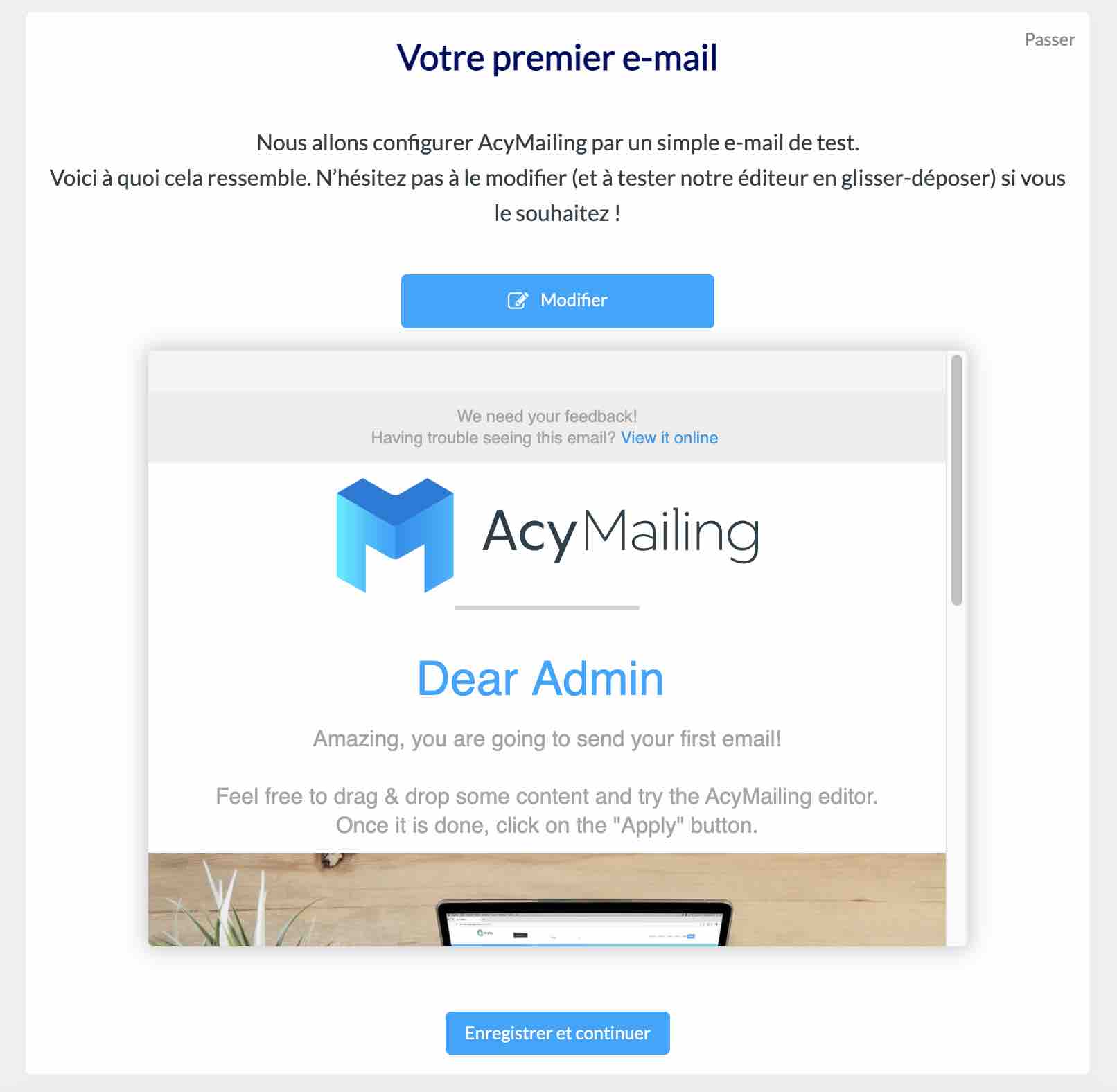
Rien ne vous oblige à vous y coller à l’instant T. Vous pouvez bien sûr y revenir par la suite.
Après cette mise en bouche, vous constaterez que les réglages d’AcyMailing sont désormais accessibles. Le tableau de bord propose 3 options principales :
- « Audience », pour créer et segmenter une liste.
- « E-mails », pour concevoir un nouvel e-mail ;
- « Automatisation », pour mettre sur pied une automatisation.
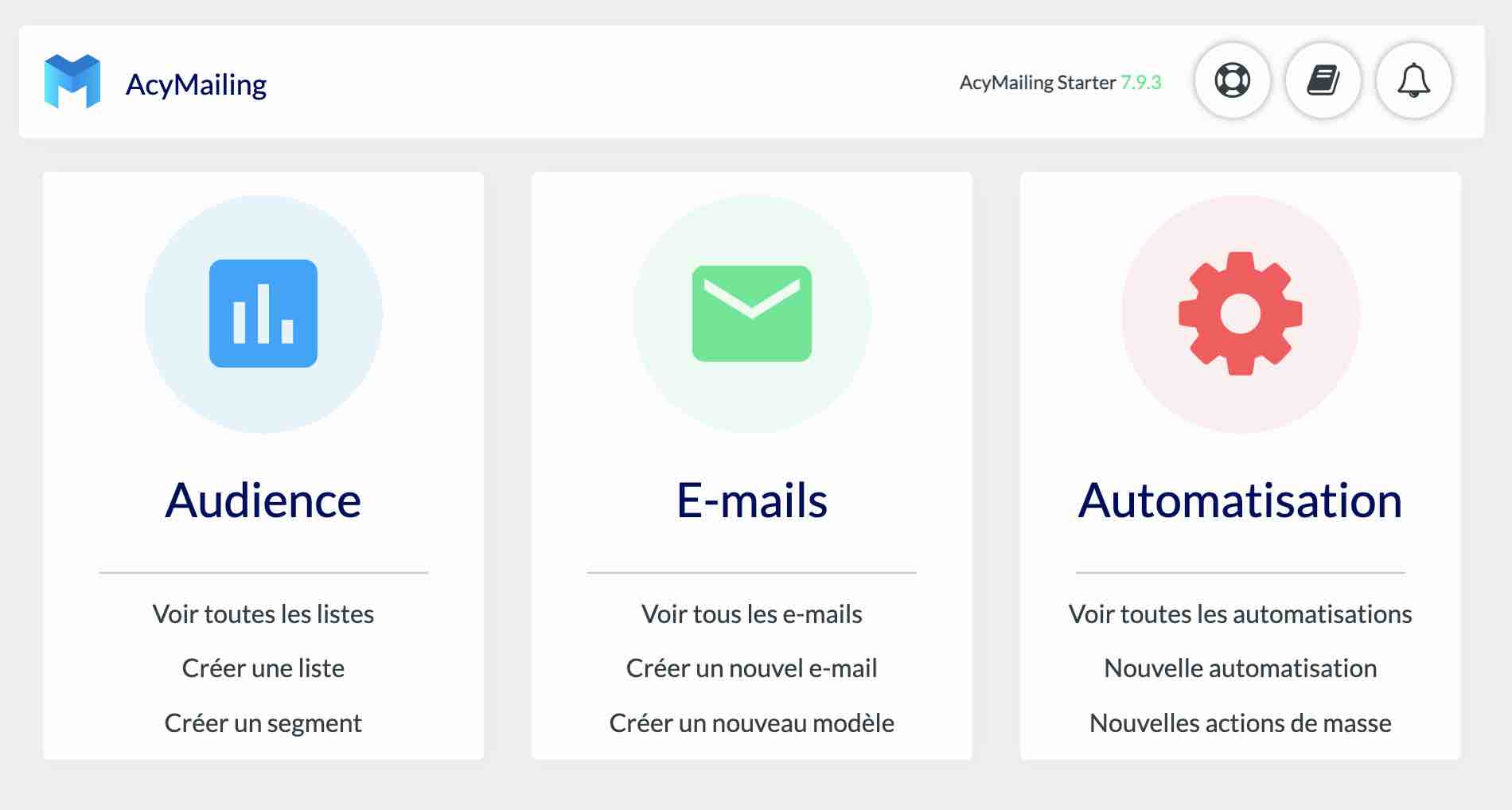
Commençons par le premier élément : l’élaboration d’une liste, au sein de laquelle atterriront tous les contacts qui vous laisseront leur adresse e-mail.
Comment créer une liste avec AcyMailing ?
Pour créer une liste, vous pouvez emprunter deux chemins :
- Dans le menu « Tableau de bord », cliquez sur « Créer une liste » dans l’encart « Audience ».
- Dirigez-vous dans AcyMailing > Listes.
Par défaut, vous constaterez qu’une liste appelée « Newsletters » est déjà présente. Vous pouvez soit modifier son nom en cliquant dessus, soit en concevoir une nouvelle en cliquant sur le bouton bleu « Créer » :
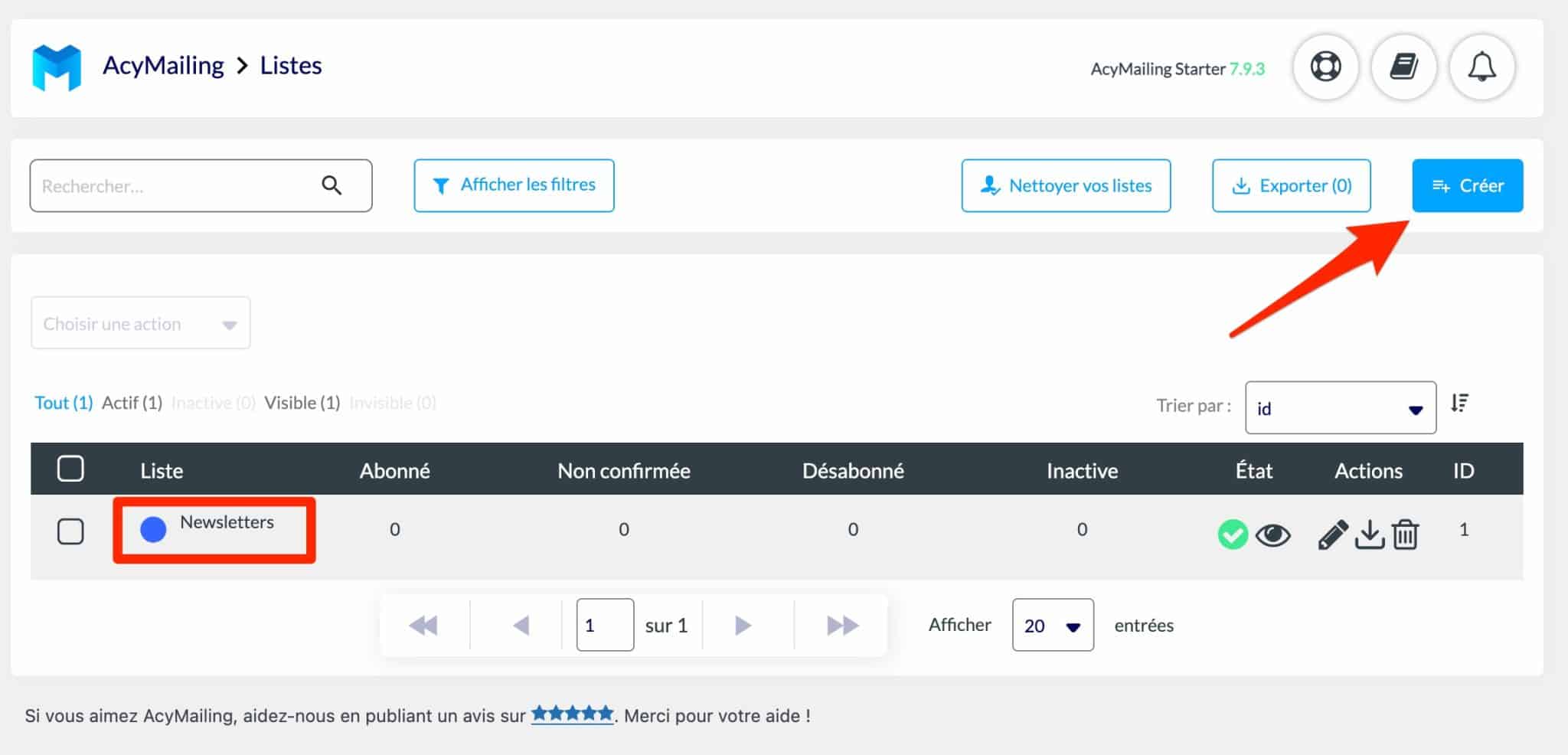
Lorsque vous êtes dans le menu d’édition de votre liste, donnez le nom de votre choix à votre liste, par exemple « Newsletter ». Vous pouvez notamment :
- ajouter une description et une étiquette à votre liste ;
- personnaliser sa couleur ;
- choisir de la suivre, c’est-à-dire activer le suivi statistique d’ouvertures et de clics sur vos e-mails.
Une barre de recherche permet de rechercher un abonné spécifique et vous avez aussi accès à des données concernant vos abonnés (confirmés, inactifs, désabonnés).
Cliquez sur « Enregistrer & quitter » lorsque vous avez terminé. Votre première liste est désormais effective. Vous pouvez supprimer celle proposée par défaut par AcyMailing, si besoin.
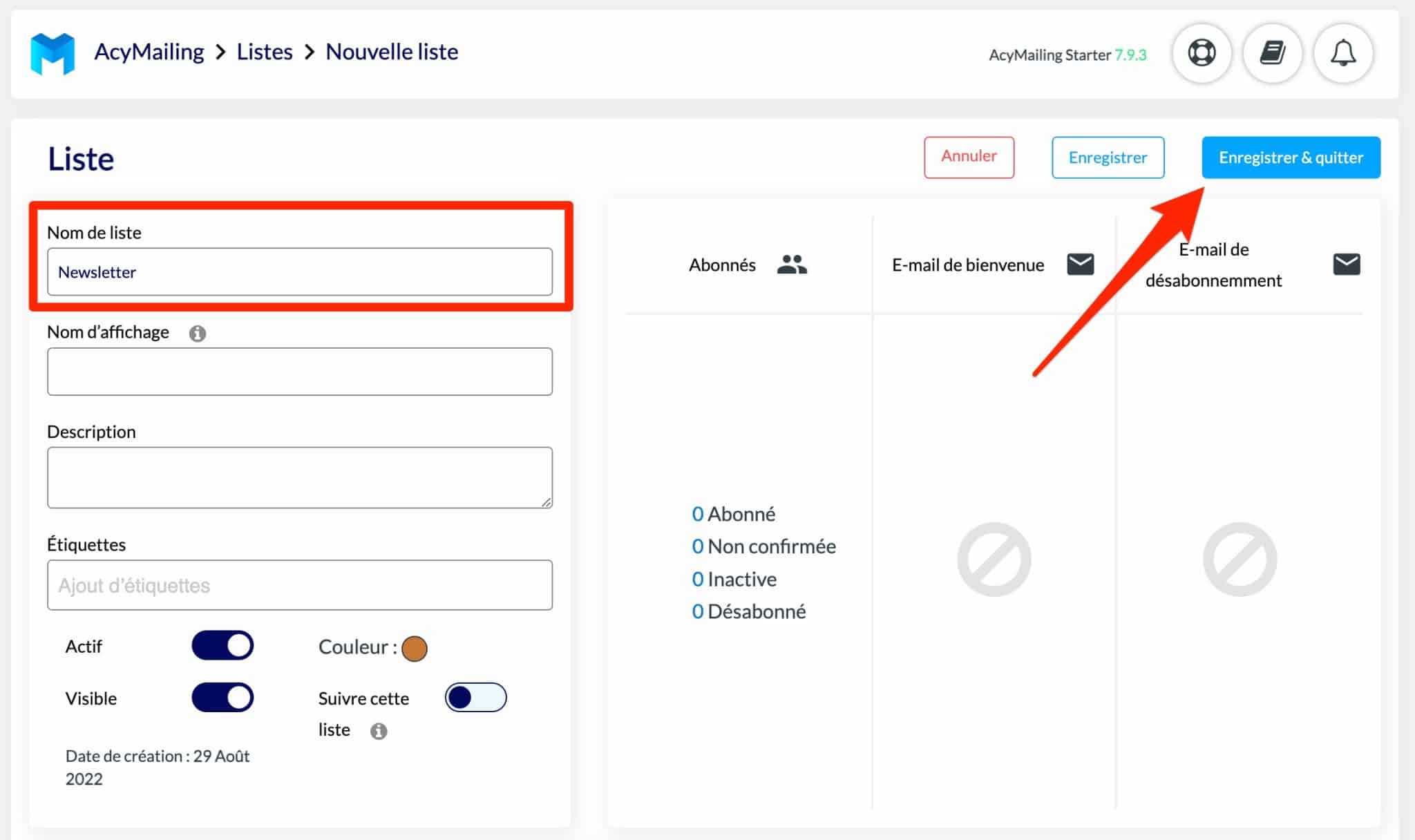
Lorsque vous êtes sur le menu général consacré à vos listes, diverses actions rapides sont proposées. Vous pouvez en un clic :
- filtrer votre liste ;
- la nettoyer à l’aide de l’outil AcyChecker dont je vous ai parlé au début de l’article ;
- la rendre visible/invisible ;
- la modifier ou la supprimer.
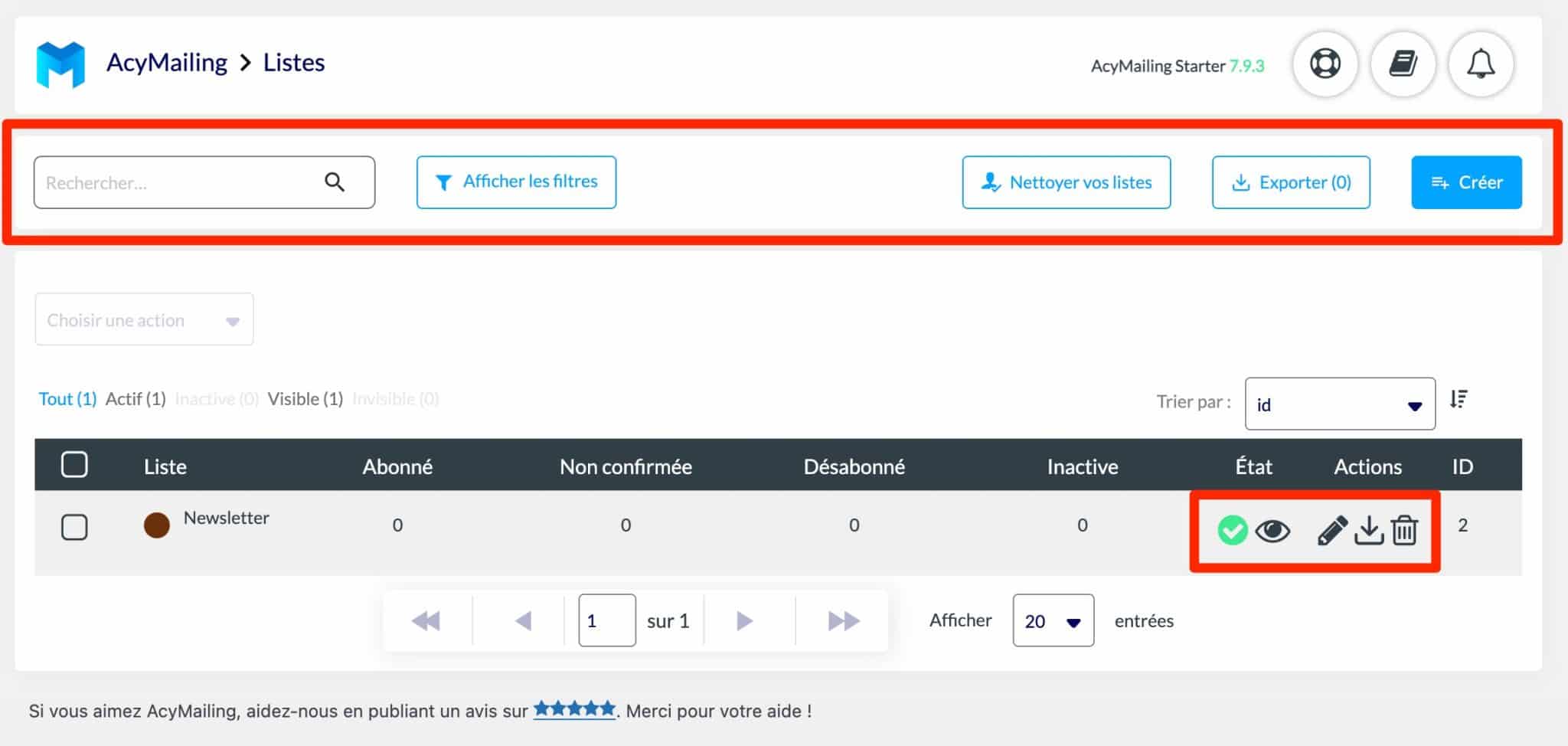
Eh bien voilà, votre liste est prête à accueillir vos premiers contacts. Pour cela, ils doivent disposer d’une option pour s’abonner sur votre site.
C’est l’objectif d’un formulaire d’abonnement, appelé opt-in form, en anglais. Voyez maintenant comment en proposer un à l’aide d’AcyMailing.
Comment créer un formulaire d’abonnement à votre liste avec AcyMailing ?
Choisir le type de formulaire
Pour la marche à suivre, rendez-vous dans AcyMailing > Formulaires d’inscription. Après avoir cliqué sur le bouton bleu « Créer », vous pourrez choisir parmi deux types de formulaires d’inscription, dans la version gratuite :
- un formulaire qui utilise le widget par défaut de WordPress ;
- un formulaire basé sur un code court (shortcode, en anglais).
Pour les besoins de ce test, je vais opter pour le code court, plus flexible que le widget. Il me permettra d’intégrer mon formulaire où je le souhaite dans mon contenu, par exemple dans un article/page, une barre latérale (sidebar) ou mon pied de page (footer).
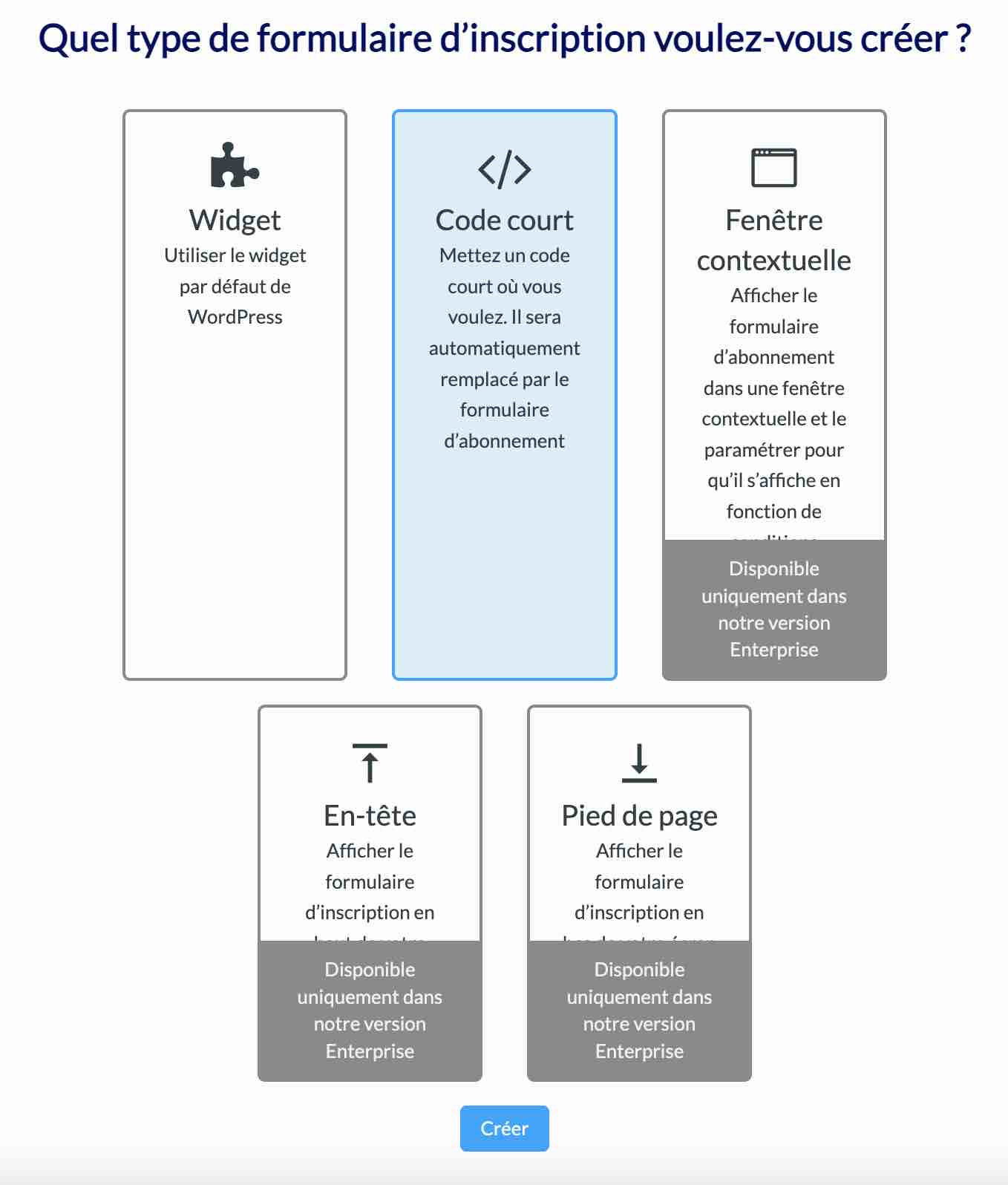
Démarrez en donnant un nom à votre formulaire, par exemple « Formulaire inscription ». Une fois que vous aurez enregistré, un code court sera automatiquement généré.

Avant de l’intégrer dans votre contenu, vous devez personnaliser votre formulaire sous deux aspects.
Cela se passe dans la partie droite de la fenêtre d’édition, qui vous donne aussi un aspect en temps réel de votre formulaire lorsque vous l’éditez :
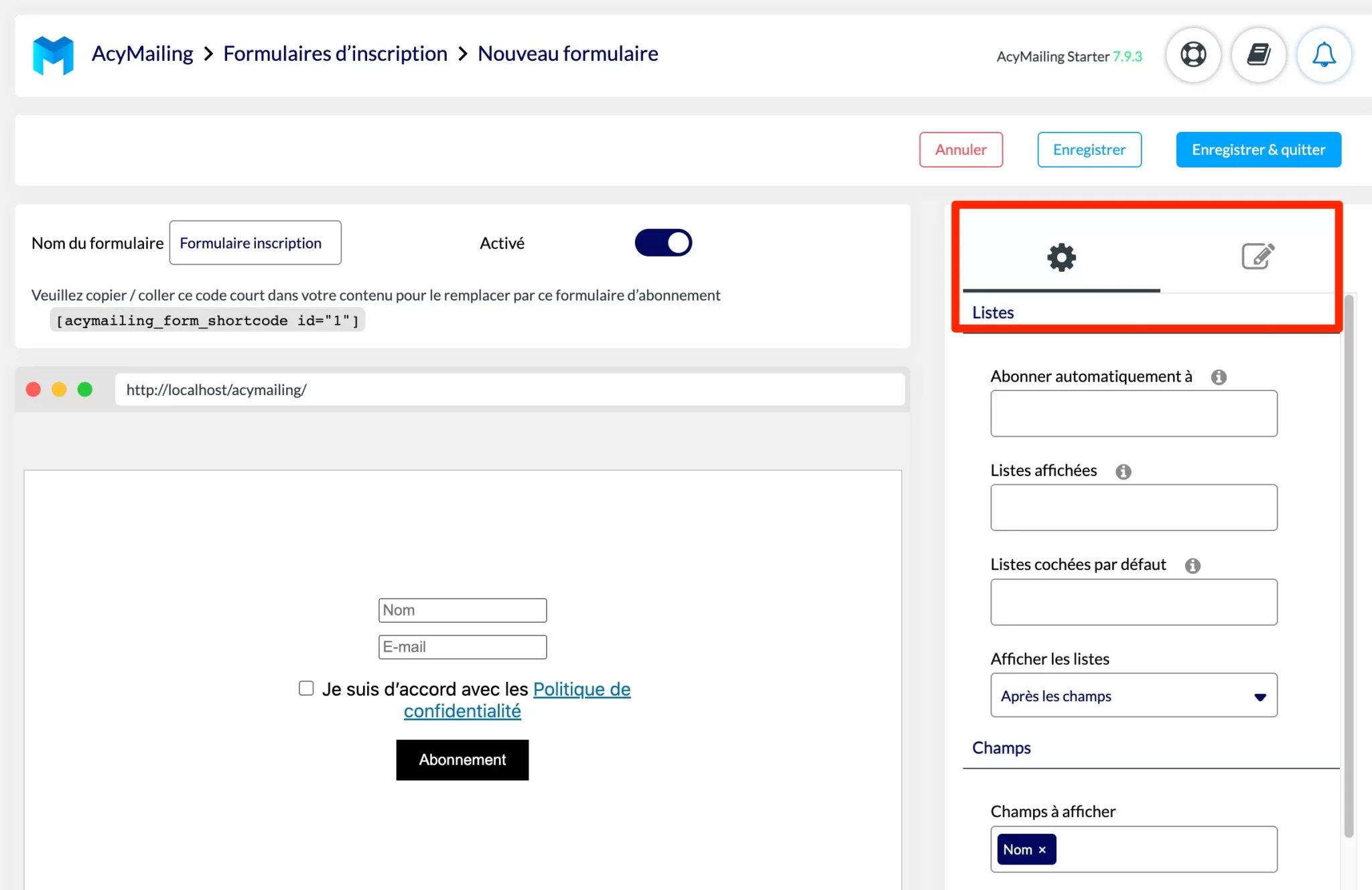
Configurer les champs et le contenu du formulaire AcyMailing
Au niveau du contenu du formulaire, AcyMailing vous demande entre autres de :
- choisir une liste à laquelle sera relié votre formulaire d’abonnement. Il s’agit du champ « Abonné automatiquement à ». Dans notre exemple, on le relie à notre liste déjà créée, appelée « Newsletter » ;
- sélectionner les champs à afficher. Vous avez le choix entre « Nom », qui ajoute les champs « Nom » et « E-mail » à votre formulaire. Et aussi « Langue », qui permet au futur abonné de choisir sa langue. Vous pouvez aussi choisir d’afficher le libellé du champ à l’intérieur ou à l’extérieur ;
- lier votre formulaire à votre page Politique de confidentialité. Cela a pour conséquence d’afficher une case à cocher pour que l’utilisateur exprime son consentement de laisser son e-mail ;
- vous pouvez enfin rediriger la personne qui vient de vous laisser ses coordonnées vers la page de votre choix, tout en affichant un message personnalisé (ex : « Merci de votre inscription ! »).
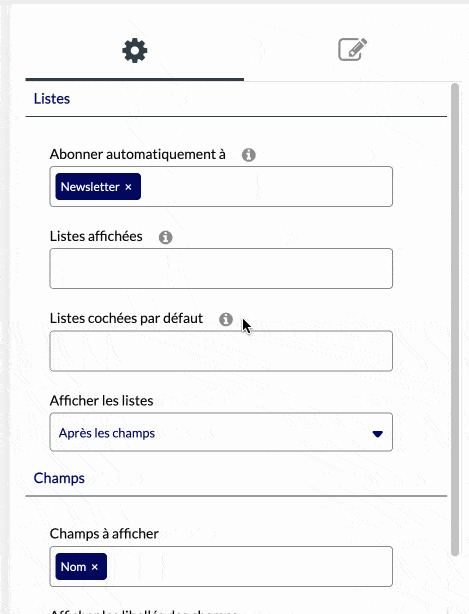
Personnaliser l’apparence visuelle
Dans un second temps, il est possible d’agir sur l’apparence visuelle de votre formulaire. Vous pouvez d’abord personnaliser la taille du formulaire, ainsi que la couleur de l’arrière-plan et du texte.
Ensuite, vous pouvez modifier le texte du bouton d’inscription, sa couleur (arrière-plan et texte), ainsi que le type et la taille de la bordure.
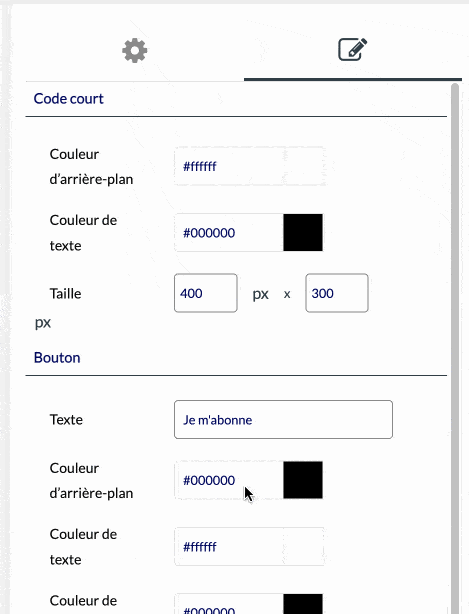
Lorsque vous avez terminé, cliquez sur « Enregistrer et quitter ».
Intégrer le formulaire
Reste la dernière étape : l’intégration du formulaire au sein de votre contenu. Ici, je vous montre comment l’ajouter à la fin d’un article. Voilà une bonne façon d’ajouter un appel à l’action pour inciter vos visiteurs à s’inscrire à votre liste.
Commencez par copier le code court associé au formulaire que vous venez de créer. Vous le trouverez dans AcyMailing > Formulaires d’inscription :

Sélectionnez l’article de votre choix ou créez-en un pour l’occasion. Lorsque vous êtes sur l’éditeur de contenu de WordPress, choisissez le bloc « Code court », puis collez le shortcode à l’intérieur :
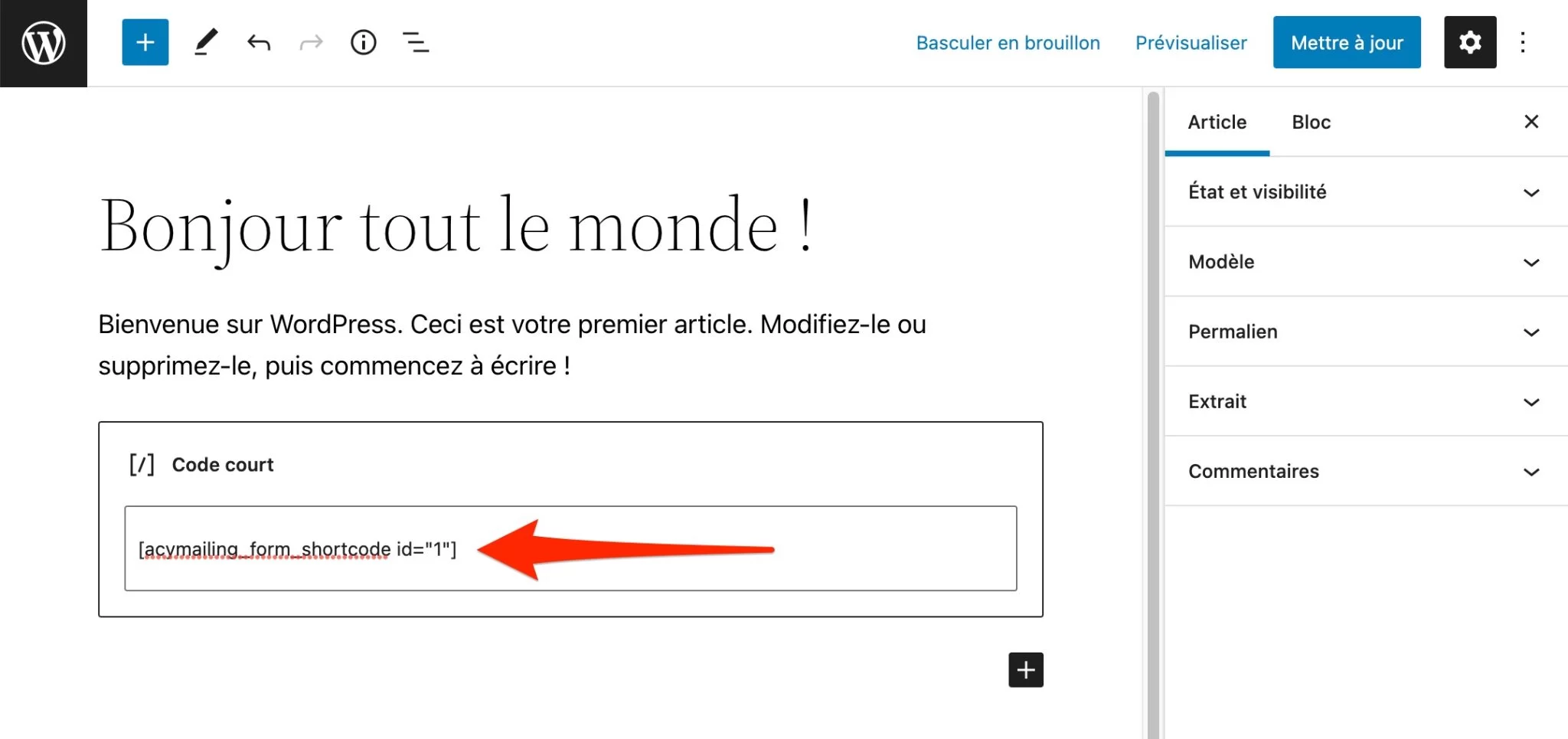
Cliquez sur « Mettre à jour », et constatez le résultat en front-end, l’interface visible de votre site :
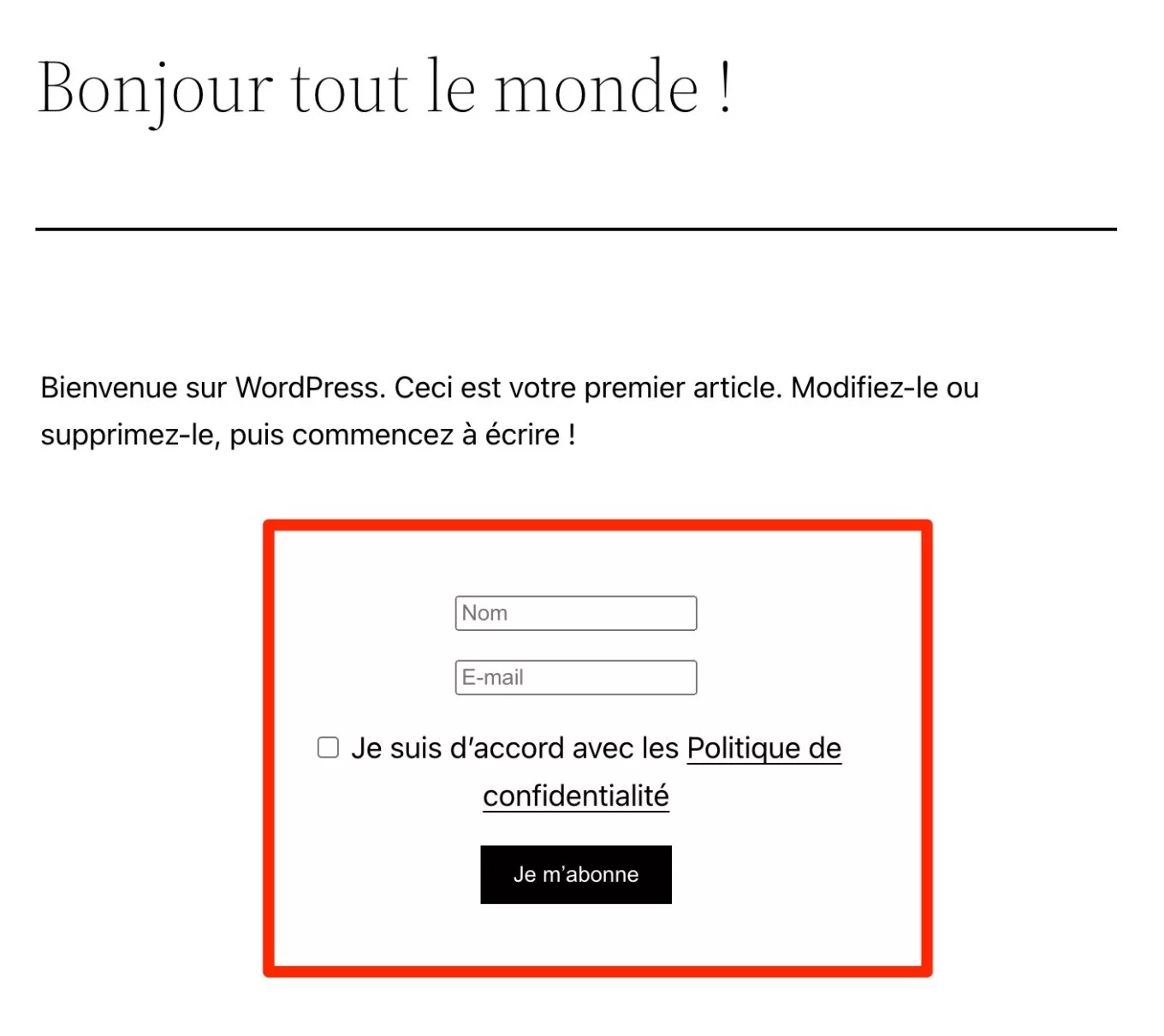
Si vous le souhaitez, vous pouvez aussi concevoir un formulaire d’abonnement directement dans un article ou une page à l’aide du bloc « AcyMailing : Formulaire d’inscription ». Par contre, vous ne pourrez pas modifier son apparence visuelle (sauf en ajoutant du CSS personnalisé).
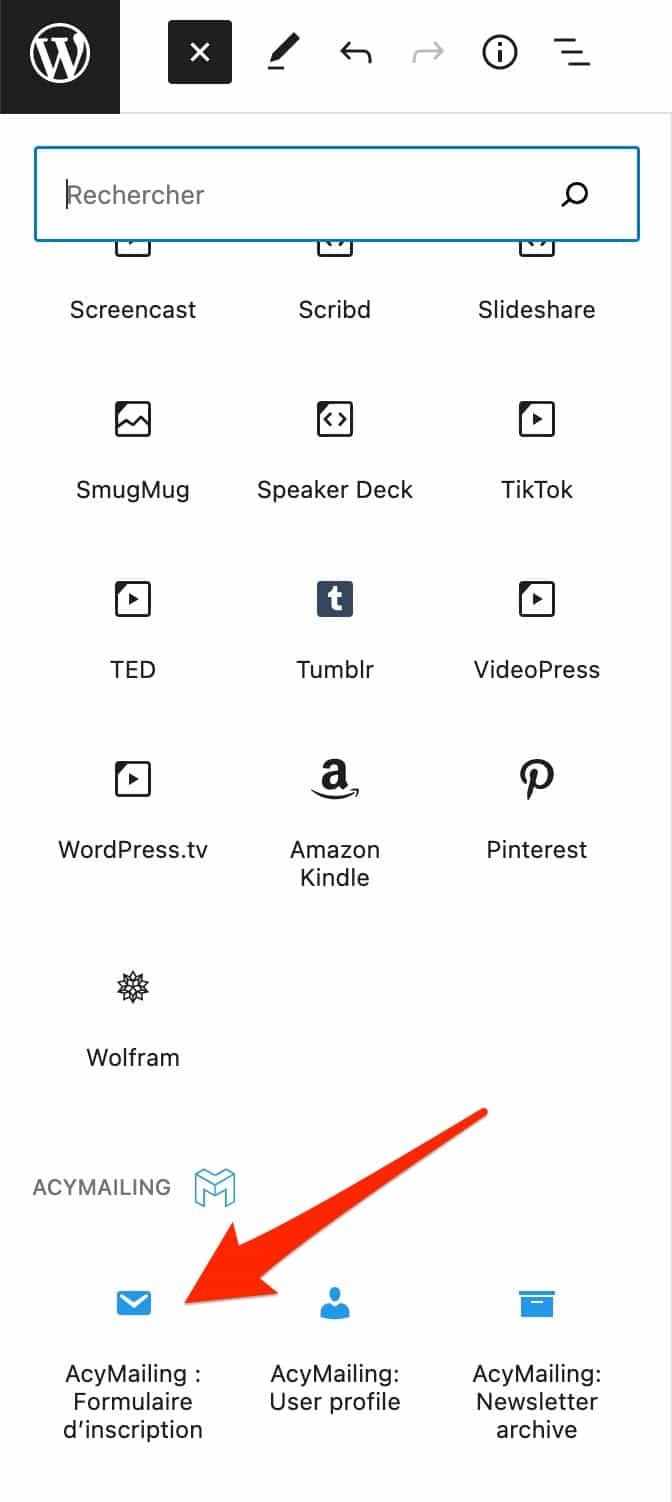
Débrief express’
Comme pour la création d’une liste, le processus de conception d’un formulaire d’abonnement est simple, intuitif et rapide. En quelques minutes à peine, vous vous retrouverez avec un formulaire efficace et fonctionnel.
Par contre, il y a quand même quelques limites à souligner :
- vous ne disposez que de deux champs seulement (nom et e-mail). Ils sont suffisants dans la plupart des cas, c’est vrai. Mais pour des besoins plus spécifiques, il est impossible de modifier le libellé de vos champs et le texte en lien avec la politique de confidentialité sans passer par le code ;
- la modification de l’aspect visuel est intéressante, mais sommaire. Vous ne pouvez pas ajouter d’arrière-plan personnalisé, par exemple ;
- il n’y a pas de templates prêts à l’emploi. Ce n’est pas le cas lorsque vous souhaiterez créer une newsletter. Tâche qui va vous occuper dans la partie suivante.
Comment créer et envoyer une newsletter avec AcyMailing ?
Étape 1 : Choisir le type d’e-mail à envoyer
Votre liste est sur pied. Votre formulaire d’inscription bien calibré et intégré à votre contenu. Il ne vous reste plus qu’à terminer le boulot en créant votre première newsletter.
Pour cela, cliquez sur « Créer un nouvel e-mail » sur votre tableau de bord AcyMailing (vous pouvez aussi passer par AcyMailing > E-mails) :
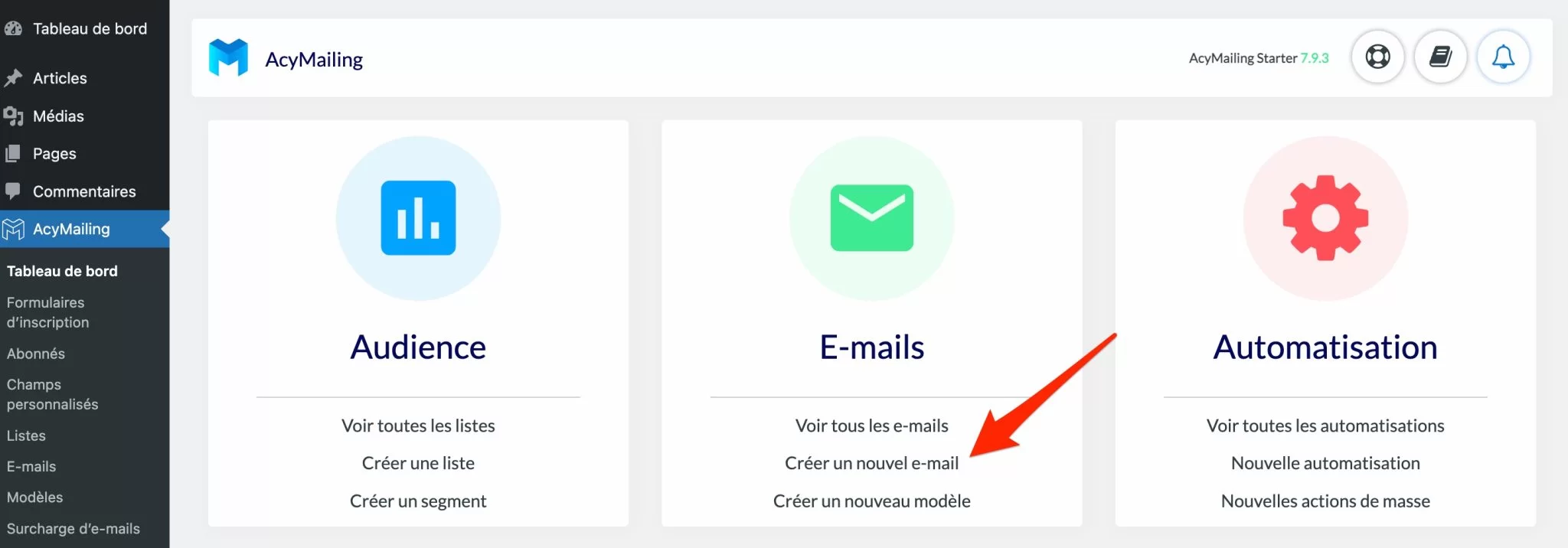
Vous aurez alors le choix parmi 3 types d’e-mails à créer :
- Campagne classique ;
- E-mail de bienvenue ;
- E-mail de désabonnement.
Ici, j’opte pour « Campagne classique ». Sachez que le processus sera exactement le même si vous voulez concevoir un e-mail de bienvenue ou de désabonnement. Seul le contenu changera, bien sûr.
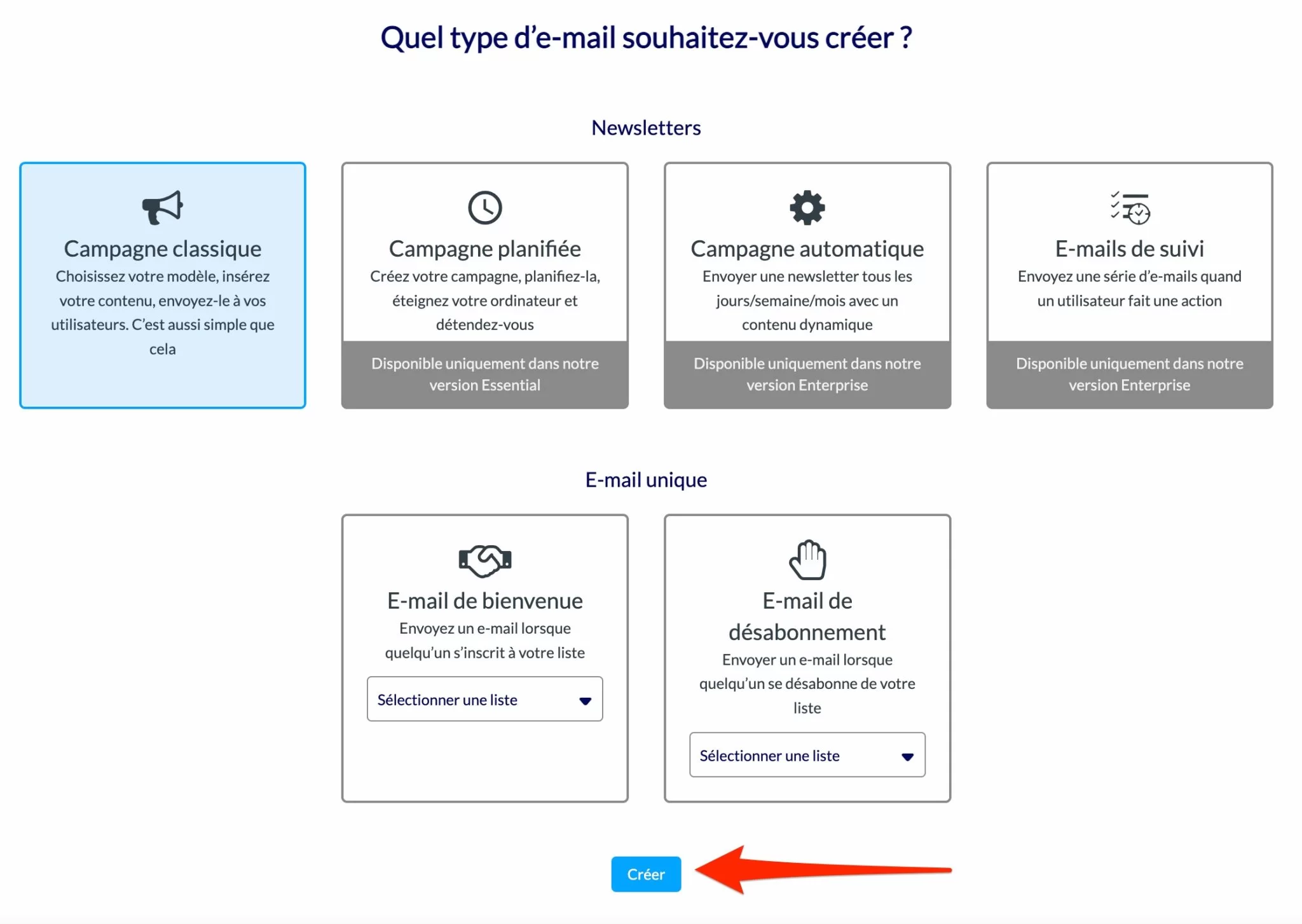
Cliquez sur le bouton bleu « Créer » pour poursuivre.
Étape 2 : Sélectionner un modèle d’e-mail
Lors de l’étape suivante, AcyMailing vous invite à choisir parmi l’un des 8 modèles (templates) d’e-mails qu’il propose. Ils sont déclinés en plusieurs univers pour pouvoir s’adapter à la typologie de différents business :
- automobile ;
- entreprise ;
- restauration ;
- événementiel ;
- e-commerce ;
- promotions ;
- voyage.
Vous disposez aussi du modèle proposé par l’assistant de configuration du plugin. Enfin, ultime option : vous pouvez partir d’un modèle vierge, si vous le souhaitez. Mais le processus sera plus chronophage qu’avec un template.
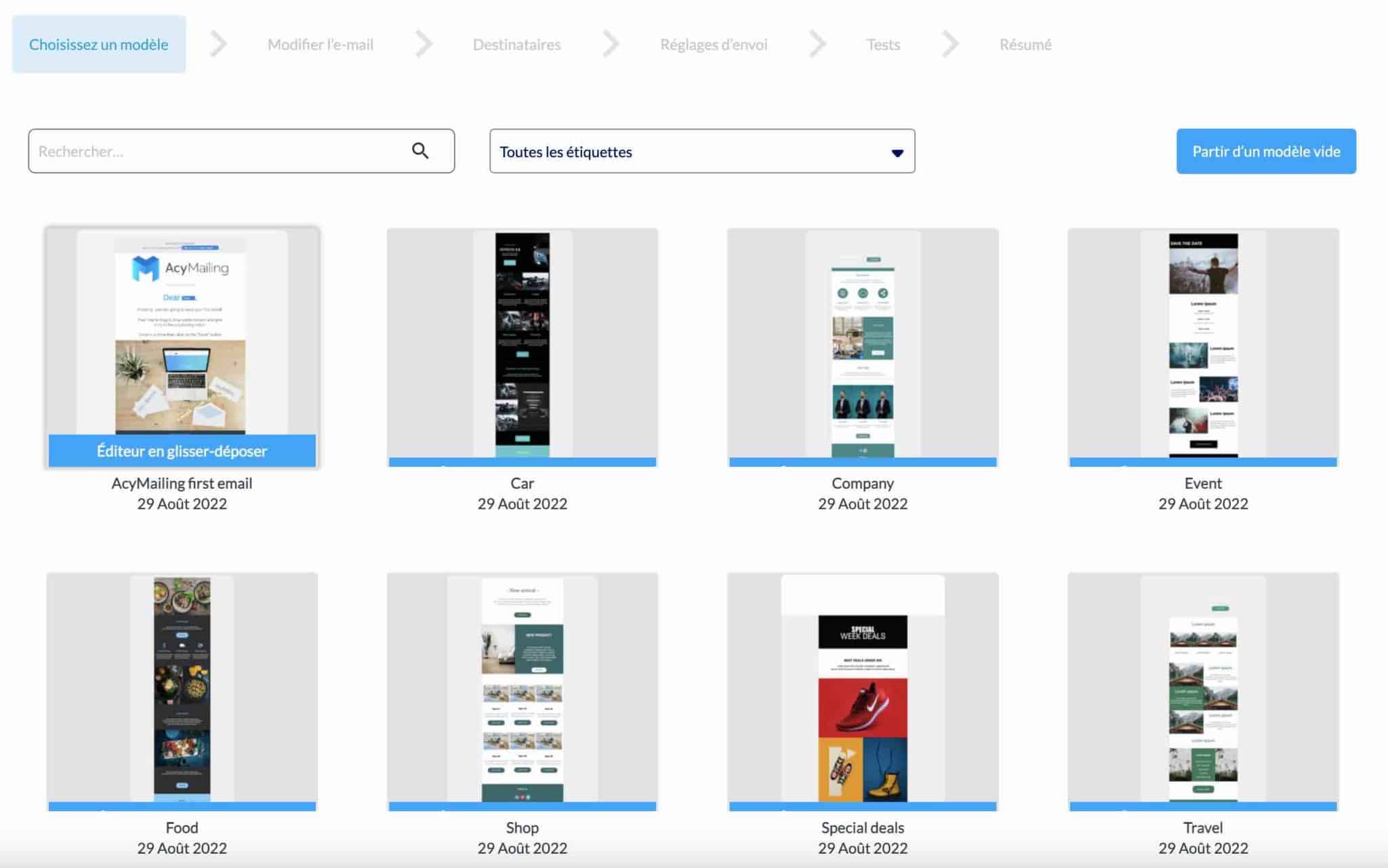
Cliquez sur celui de votre choix pour atterrir sur l’éditeur en glisser-déposer proposé par AcyMailing.
Étape 3 : Éditer l’e-mail
Dans un troisième temps, mettez la main à la pâte pour personnaliser votre newsletter. Par défaut, vous constaterez que le modèle choisi est à la fois rédigé en anglais et avec du faux texte.
Pour un rendu professionnel, modifiez-le avec le contenu rédactionnel de votre choix. Avant cela, il est peut-être préférable de travailler sur sa structure et sa présentation.
Pour ce faire, vous pouvez ajouter de 1 à 4 colonnes, appelées « Zones », et les remplir de blocs. Comme sur l’éditeur de contenu de WordPress (Gutenberg), les blocs désignent des conteneurs au sein desquels vous pouvez ajouter du texte, un titre, une vidéo, un bouton, une image etc.
Le mode de fonctionnement est identique à celui proposé par un constructeur de page type Elementor. Vous choisissez l’élément que vous souhaitez ajouter, puis vous le glissez-déposez à l’endroit de votre choix dans l’e-mail.
Tous vos blocs peuvent être modifiés en temps réel, directement sur l’écran. Pour chacun d’entre eux, des options de personnalisation apparaissent (taille du texte, couleur etc.) dès que vous cliquez dessus.

Chaque bloc créé à votre guise peut être sauvegardé, tout comme le modèle d’e-mail entier, d’ailleurs.
Lorsque vous avez terminé, cliquez sur la disquette pour sauvegarder votre template.
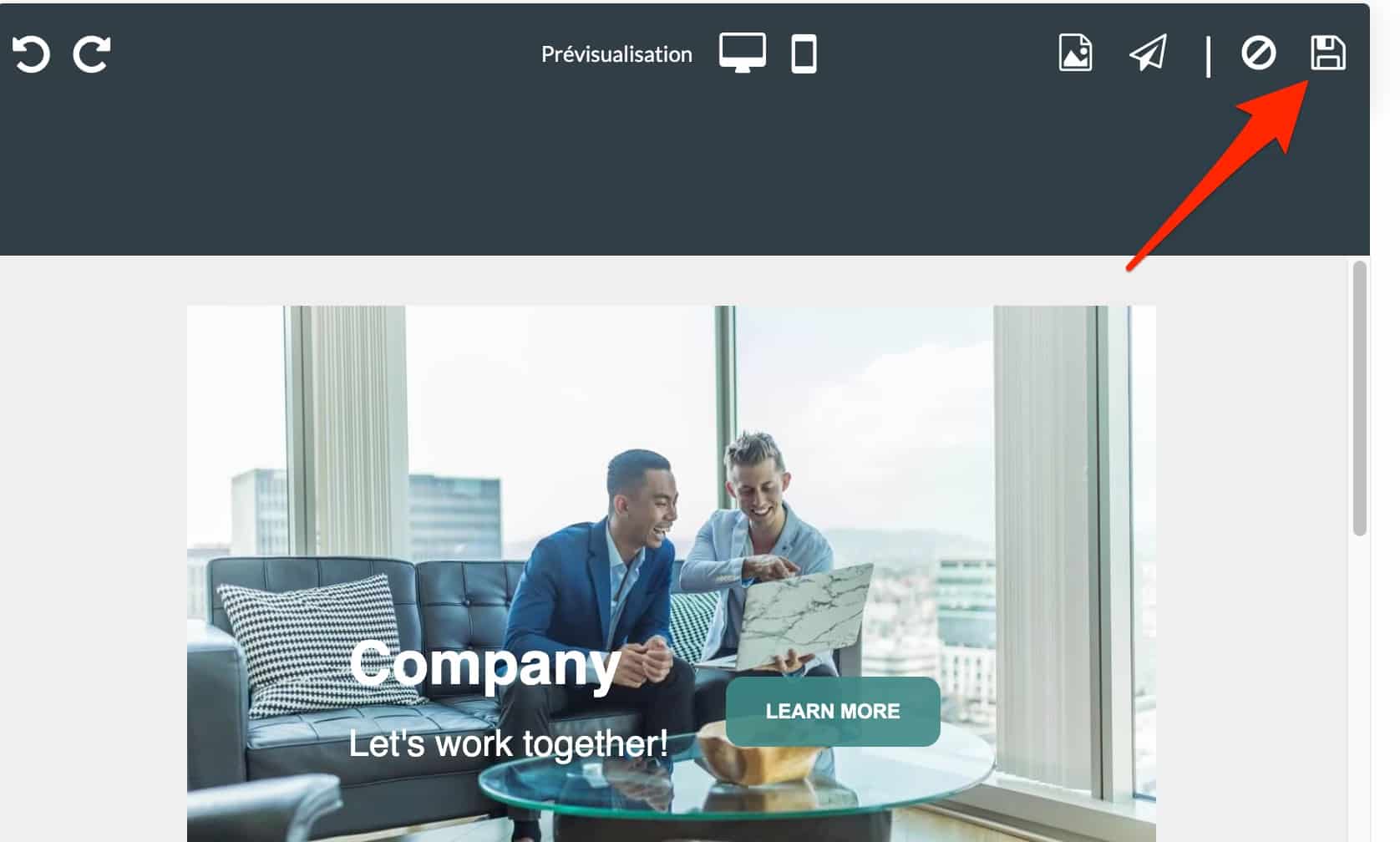
Poursuivez en renseignant un objet (sujet de l’e-mail) et un preview text (ligne de prévisualisation d’e-mail). Vous avez aussi le choix d’ajouter une pièce jointe.
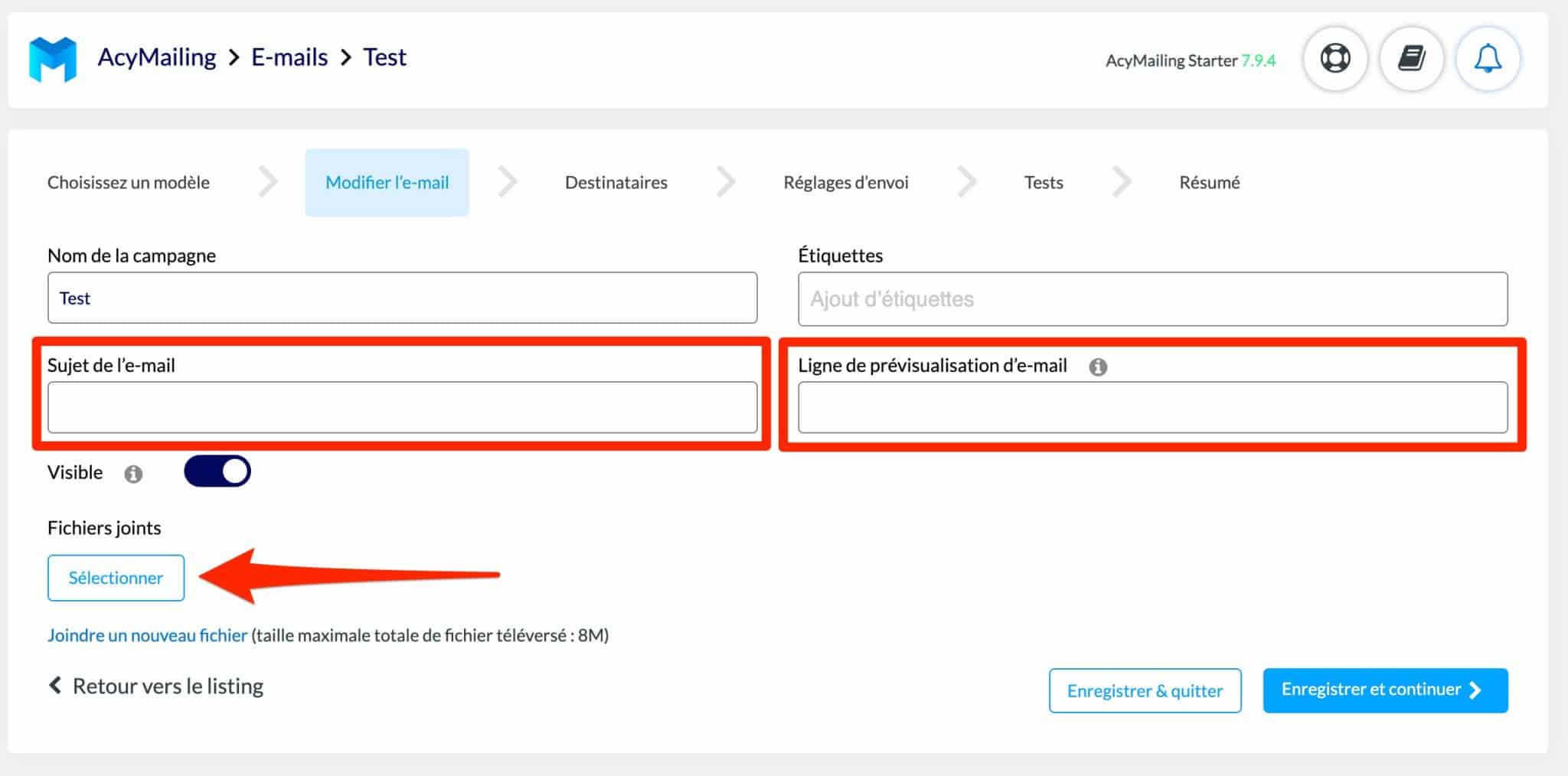
Étape 4 : Procéder aux réglages d’envoi
Vous arrivez à présent à l’étape n°4, qui consiste à peaufiner les derniers détails. Choisissez à présent la liste à laquelle vous souhaitez envoyer votre newsletter.
Renseignez ensuite des informations sur l’expéditeur (vous) : nom, e-mail etc. Avec la version gratuite, vous n’avez pas le choix sur la date et l’heure d’envoi de la campagne : elle sera envoyée immédiatement. Vous ne pourrez pas la planifier.
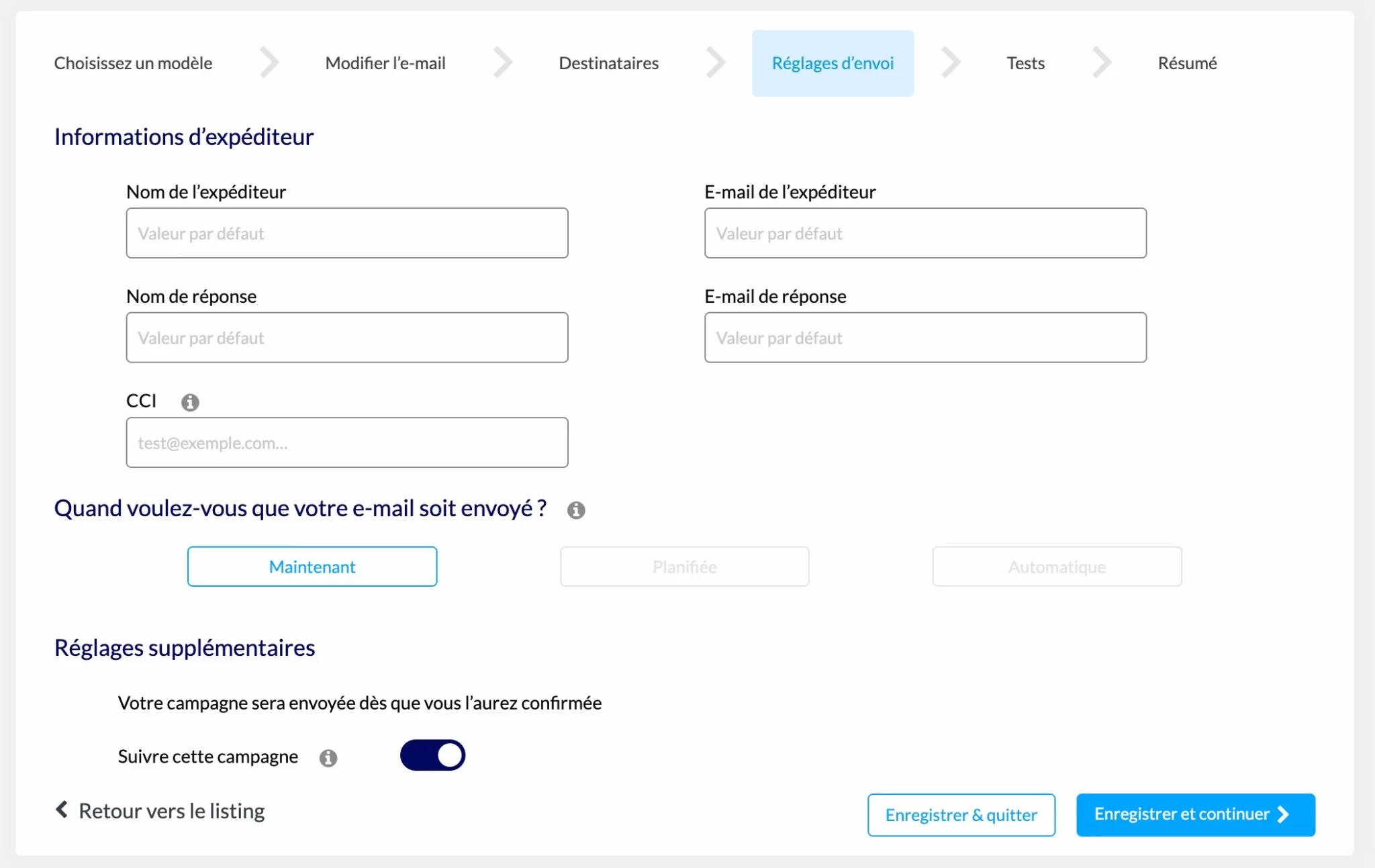
Enfin, vous pouvez envoyer un e-mail de test sur l’adresse de votre choix pour vérifier que tout s’affiche correctement.
Par défaut, AcyMailing utilise le serveur de votre hébergeur pour envoyer vos e-mails. Ce n’est pas la solution la plus fiable et efficace si vous devez envoyer fréquemment des e-mails. Pour pallier ce problème, AcyMailing propose de configurer votre méthode d’envoi en proposant plusieurs services d’envoi d’e-mails (Sendinblue, SendMail, SendGrid, Amazon SES). Vous trouverez les différentes options possibles dans AcyMailing > Configuration.
Tout est bon ? Votre première newsletter est prête à être mise sur orbite, félicitations ! Pour assurer un suivi des newsletters envoyées, vous pourrez ensuite explorer deux sous-menus :
- AcyMailing > Statistiques vous présente des données sur le pourcentage d’e-mails délivrés, le taux d’ouverture, de clic et de rebond ;
- AcyMailing > Abonnés liste tous les abonnés à votre liste, avec une vue au cas par cas sur chaque personne (taux d’ouverture, taux de clic, liste d’appartenance, etc.).
Toutes ces options seront déjà conséquentes pour débuter gratuitement. Si vous êtes déjà un habile marketeur ou que vous souhaitez simplement bénéficier d’options plus élargies, découvrez juste en dessous ce que peut vous apporter la version premium d’AcyMailing.
Collecter des adresses e-mail, via un formulaire d’inscription, implique de respecter la réglementation RGPD. AcyMailing propose déjà plusieurs options/réglages pour être en règle, à l’image de la case que vous pouvez ajouter sur un formulaire d’opt-in afin qu’un utilisateur puisse librement donner son consentement lorsqu’il souhaite s’abonner à votre liste e-mail. Vous avez aussi la main sur la gestion et la suppression des données de vos utilisateurs (dans Configuration > Collecte de données).
Pour appliquer les bonnes pratiques en matière de RGPD, n’hésitez pas aussi à consulter notre ressource dédiée sur le blog de WPMarmite, ainsi que les recommandations de la CNIL, en charge du respect du RGPD en France.
Enfin, le mieux reste de vous rapprocher d’un spécialiste de la question, si vous avez le moindre doute.
Que propose la version Pro d’AcyMailing ?
Planifier et dynamiser l’envoi de vos e-mails
Avec AcyMailing free, l’offre gratuite du plugin, aucune action automatique n’est permise. L’offre pro permet de planifier l’envoi automatique de vos newsletters à la date et l’heure de votre choix.
En outre, vous pouvez aussi :
- envoyer une série d’e-mails quand un abonné exécute une action précise (clic à un endroit précis, achat d’un produit etc.) ;
- envoyer une newsletter tous les jours/semaines/mois avec un contenu dynamique ;
- envoyer des e-mails de relance panier si vous possédez une boutique WooCommerce.
De plus, vous pouvez segmenter votre liste en fonction de différents critères : âge de vos abonnés, comportement, occupations etc.
Ajouter des champs personnalisés
Par défaut, la version gratuite propose «seulement » deux types de champs : « Nom » et « Langue ».
Avec la version Enterprise d’AcyMailing, vous pouvez ajouter des champs personnalisés à vos formulaires d’abonnement en affichant le texte de votre choix, afin de recueillir des informations supplémentaires sur vos futurs abonnés.
Un menu déroulant propose aussi des champs préconçus permettant par exemple d’afficher des boutons radio, une case à cocher, un fichier à joindre etc. :
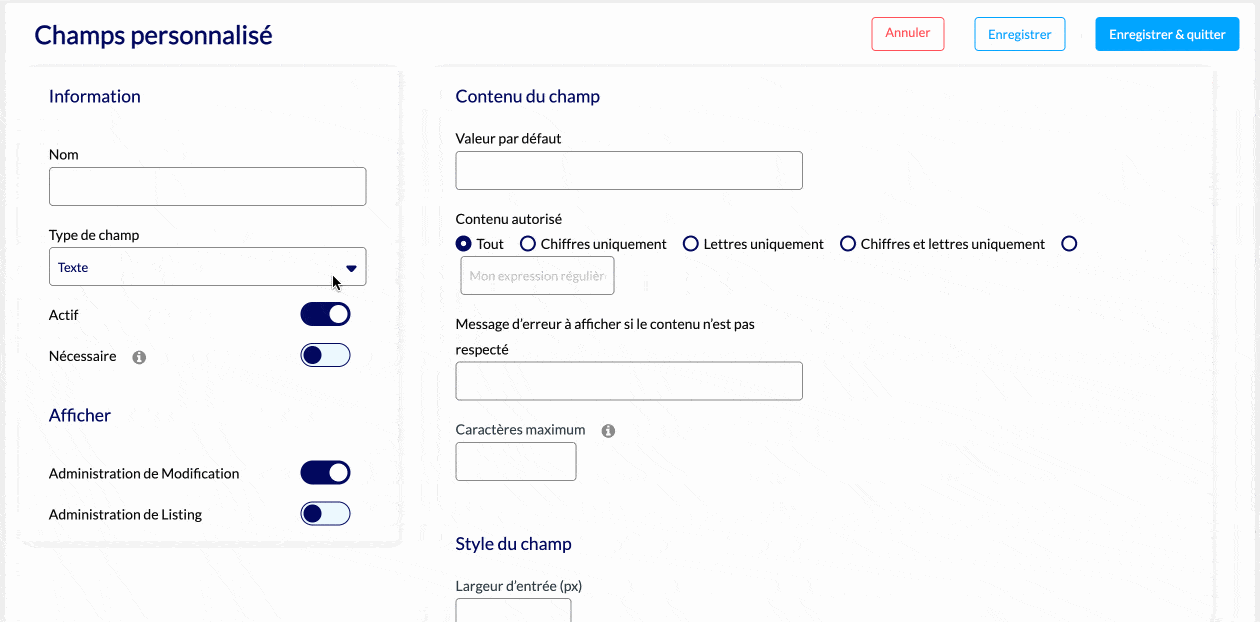
Booster vos formulaires d’inscription
Au niveau de vos formulaires d’abonnement, l’offre premium d’AcyMailing permet de les afficher dans une fenêtre pop-up (fenêtre contextuelle) qui s’affichera en fonction de certaines conditions.
Vous pouvez par exemple définir un délai (en secondes) à partir duquel votre fenêtre va apparaître, ou bien déclencher son affichage à partir du moment où l’utilisateur a scrollé de X % sur la page.
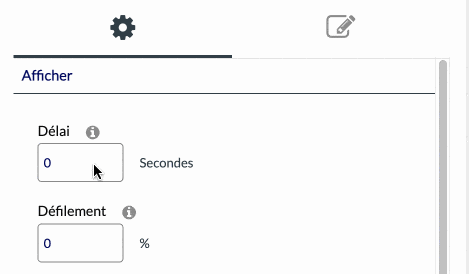
Notez aussi que dès l’offre « Essential » d’AcyMailing, vous bénéficiez d’une protection par captcha dès qu’un utilisateur souhaite s’abonner à votre liste.
Personnaliser les e-mails automatiques de WordPress (et de WooCommerce)
Nativement, WordPress envoie des e-mails génériques pour certaines actions bien spécifiques (ex : réinitialisation d’un mot de passe, inscription d’un nouvel utilisateur).
Le problème, c’est qu’ils ne sont pas personnalisables par défaut (sauf en passant par le code) : vous devez donc vous contenter de ce qui est proposé.
Avec le menu « Surcharge d’e-mails » d’AcyMailing, oubliez ce souci. Vous pouvez désormais modifier une dizaine d’e-mails par défaut à l’aide de l’éditeur de l’extension, en glisser-déposer.
Tous les textes sont modifiables – y compris ceux des e-mails par défaut de WooCommerce – et vous pouvez rendre actif/inactif l’e-mail de votre choix d’un simple clic.
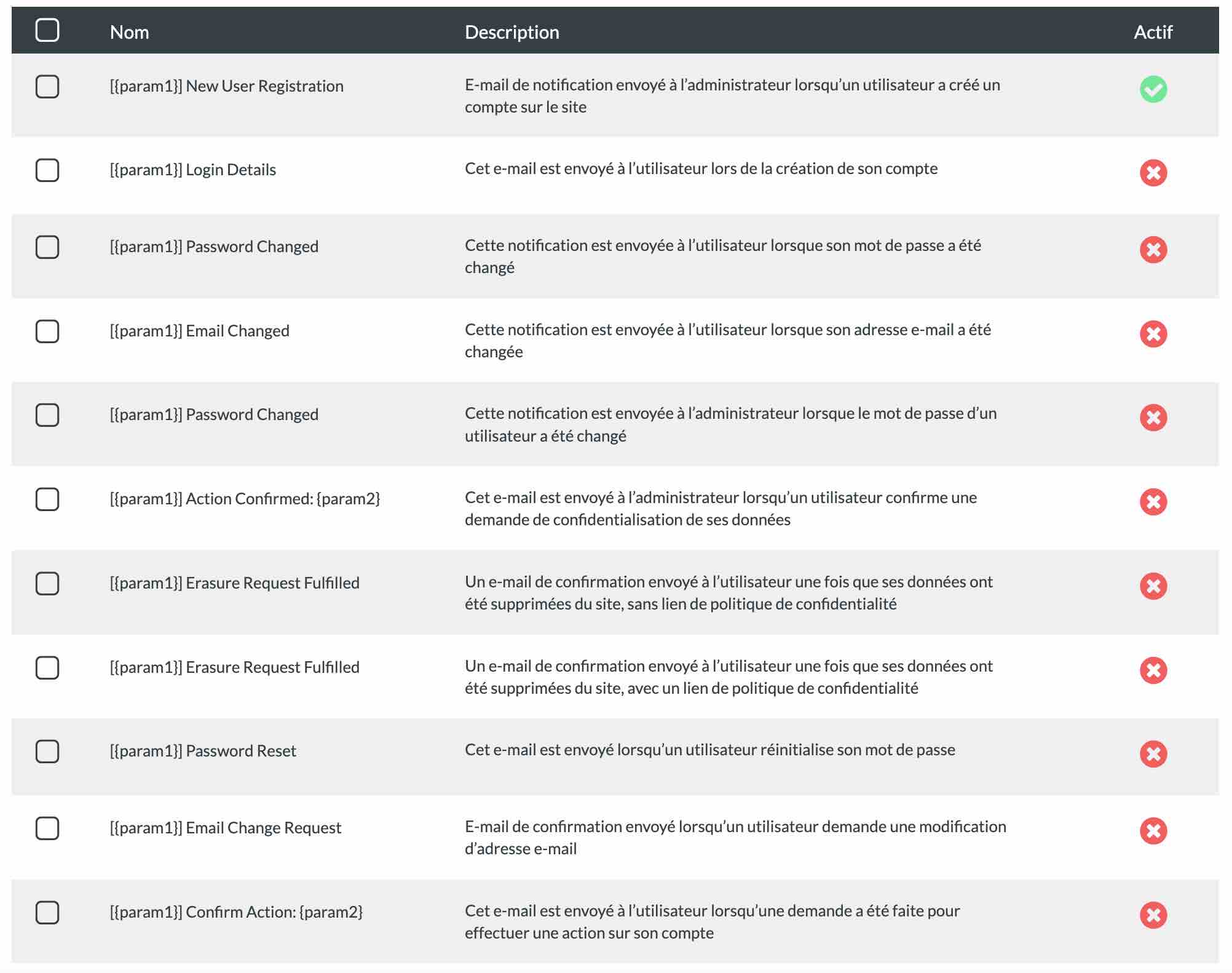
Gérer les rebonds
En premium – à partir de la licence « Enterprise » -, AcyMailing est capable de gérer tous les « rebonds », c’est-à-dire les e-mails envoyés sur des adresses qui n’existent pas ou plus.
De façon automatique, le plugin peut alors supprimer, bloquer ou désinscrire l’utilisateur confirmé, si vous le spécifiez en amont (via le menu AcyMailing > Gestion des rebonds) :
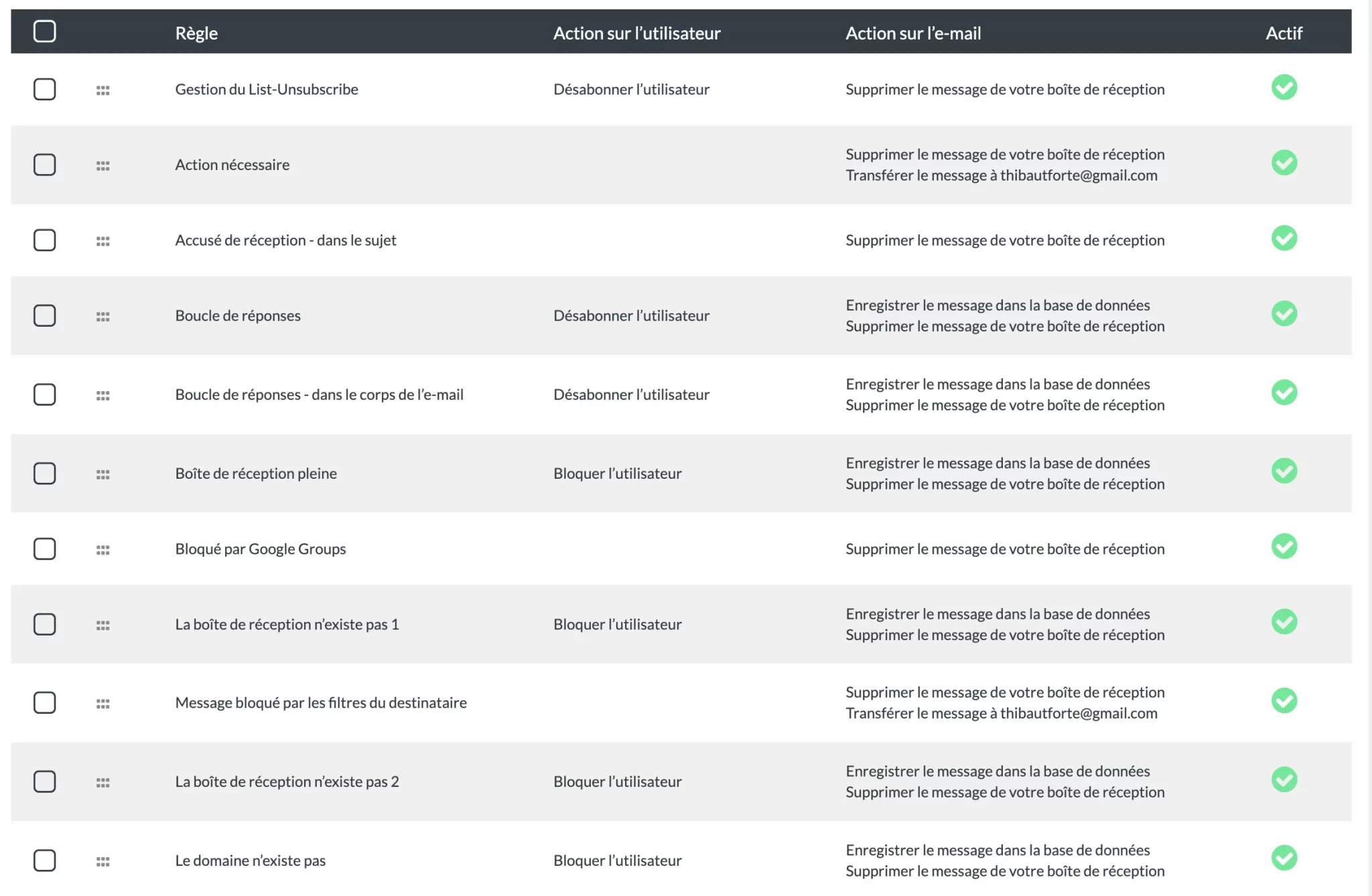
Contrôler plus finement l’envoi de vos e-mails
À partir de la licence « Enterprise », vous pouvez mener un test de vérification de sécurité (Safe check) avant d’envoyer un e-mail.
Concrètement, AcyMailing vérifie vos liens et votre contenu et détermine si votre newsletter peut être considérée comme du SPAM ou non. En fonction du score qui vous a été attribué, vous pouvez modifier votre e-mail avant envoi :
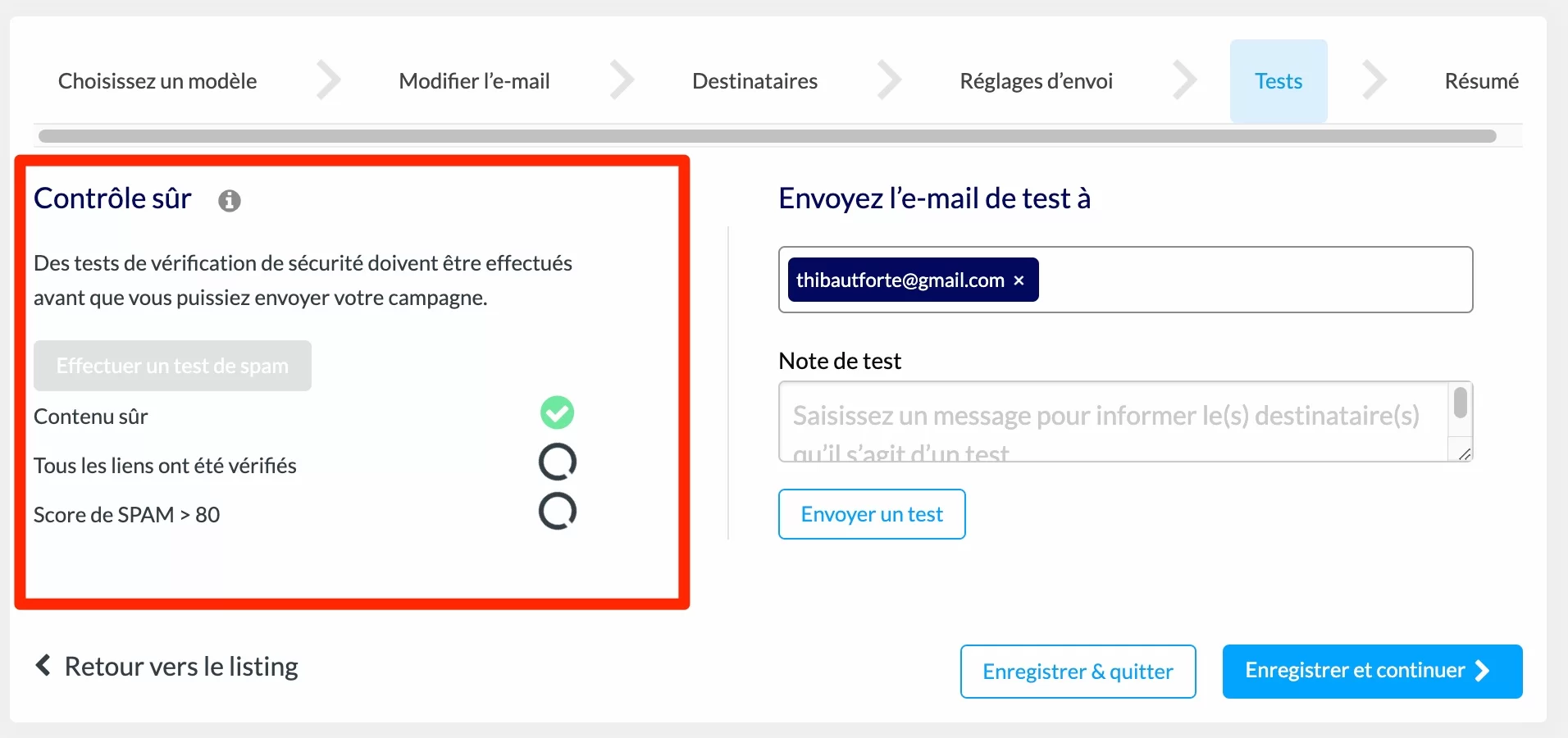
Pour utiliser toutes ses fonctionnalités, vous allez donc devoir passer à la caisse. Voyez maintenant combien il va vous en coûter.
Combien coûte AcyMailing ?
L’extension AcyMailing est d’abord disponible gratuitement. Vous pouvez soit la télécharger sur le répertoire officiel, soit l’activer directement depuis votre tableau de bord WordPress.
Pour rappel, elle ne vous limite pas sur le nombre d’envoi d’e-mails et d’utilisateurs pouvant s’inscrire à votre liste. Elle dispose de fonctionnalités de base suffisantes pour démarrer une newsletter sans frais.
C’est donc la solution que je recommande en priorité pour tâter le terrain et vous faire la main.
Si vous êtes déjà familier du monde de l’email marketing et avez besoin de fonctionnalités plus avancées (automatisations, envoi conditionnel d’e-mails, champs personnalisés, gestion des rebonds etc.), vous pouvez opter pour l’une des 3 licences premium :
- « Essential », à partir de 29 €/an pour un usage sur un site ;
- « Enterprise », à partir de 89 €/an pour un usage sur un site ;
- « Multi-site », à partir de 319 € /an pour un usage sur 20 sites au maximum.
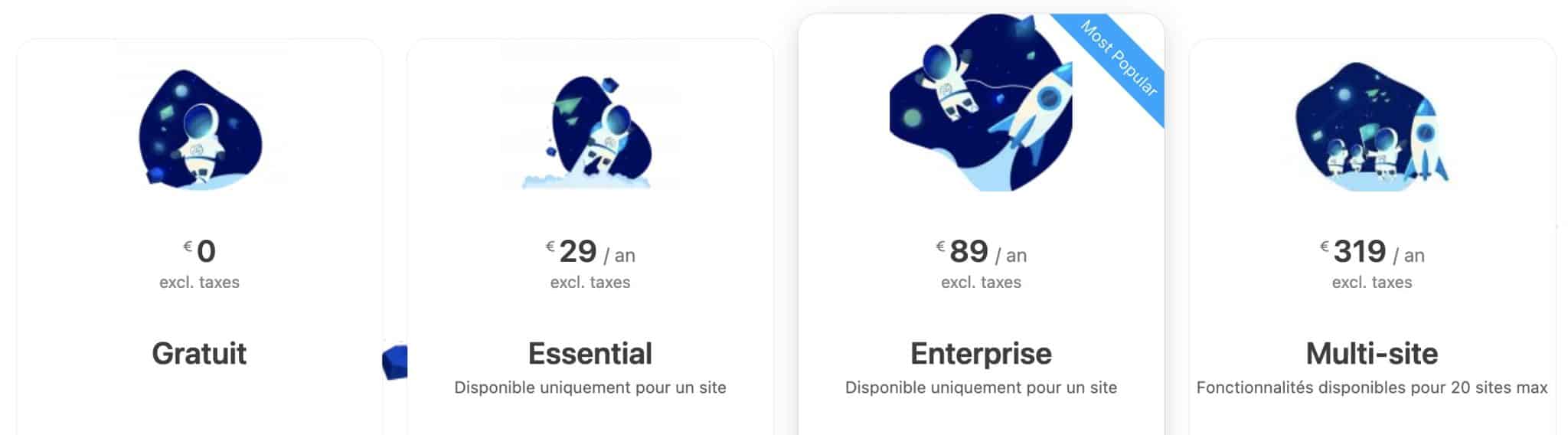
Le choix de la licence dépend de deux facteurs principaux :
- le nombre de sites sur lesquels vous désirez utiliser AcyMailing. Si vous comptez l’activer sur plus d’un site (ex : sur ceux de vos clients), seule la licence « Multi-site » conviendra ;
- les fonctionnalités dont vous souhaitez profiter. Si la licence « Essential » est la plus abordable économiquement, c’est aussi la moins fournie en options. Pour bénéficier de toutes les options premium d’AcyMailing, vous devrez au moins vous procurer la licence « Enterprise ».
Par rapport à la version gratuite, la licence « Essential » permet par exemple d’envoyer vos newsletters automatiquement et de les programmer, tout en profitant de statistiques avancées et de la protection captcha pour vos formulaires d’inscription.
Vous disposez à présent d’une vision globale des possibilités offertes par l’extension de newsletter AcyMailing. Il est temps de conclure en vous proposant un petit récap’ de tout ce que vous avez déjà dévoré.
Notre avis final sur AcyMailing
Points forts
- La facilité de prise en main et l’intuitivité de l’interface, avec un éditeur en glisser-déposer efficace.
- La possibilité de créer et d’envoyer des newsletters sans quitter votre interface WordPress.
- Les fonctionnalités étendues dès la version gratuite.
- Aucune limite sur le nombre d’envoi d’e-mails et d’abonnés à votre liste, et ce dès la version gratuite.
- La présence de modules (dans AcyMailing > Modules) pour profiter d’options supplémentaires (ex : ajout d’un article ou d’une page dans vos e-mails) et faciliter l’intégration à plusieurs extensions phares (WooCommerce, Contact Form 7, Gravity Forms etc.).
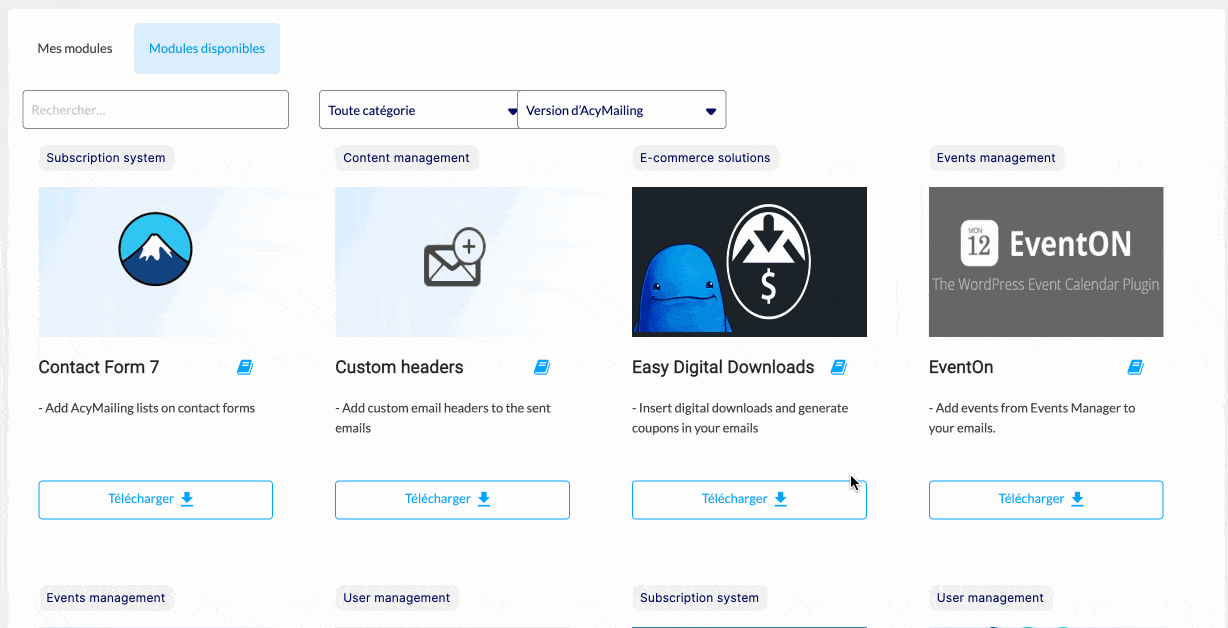
- Les mises à jour fréquentes de l’extension. L’équipe d’AcyMailing s’attache à faire évoluer son extension en prenant en compte les retours de ses utilisateurs. Alexandre, le responsable projet de l’extension, nous a par exemple indiqué que son équipe était en train de développer son propre système d’envoi d’e-mails (comme le fait déjà MailPoet, l’un de ses concurrents). Une fonctionnalité pour lancer des tests A/B devrait aussi voir le jour d’ici fin 2022.
- Le prix attractif de la version premium : vous pouvez déjà profiter de fonctionnalités étendues pour 29 €/an seulement.
- Les fonctionnalités d’automatisation et d’envoi conditionnels.
- Le support, réactif, et qui répond en français.
- Tous les documents liés à l’assistance sont bien ficelés, en particulier la documentation et le forum. Par contre, on peut regretter qu’ils soient uniquement en anglais (même si cela se comprend, l’audience de l’extension est internationale) !
Axes d’amélioration
- Pour l’instant, AcyMailing ne permet pas d’envoyer des emails avec ses propres serveurs. Cela devrait normalement être une histoire du passé d’ici fin 2022.
- Le nombre de templates pour personnaliser une newsletter est un peu chiche : moins de 10, aussi bien en version gratuite que premium. Dommage qu’il n’y en ait pas également pour concevoir des formulaires d’inscription plus attractifs. De base, vous devrez sûrement utiliser un peu de CSS pour les faire coller à votre charte graphique (sauf si vous êtes peu regardant de ce côté-là).
- Dommage que l’offre « Enterprise » puisse seulement être utilisée sur un site au maximum. Si vous avez plusieurs sites clients sur lesquels vous comptez activer AcyMailing, vous n’aurez pas d’autre option que de débourser 319 €/an pour vous servir du plugin.
AcyMailing, pour qui ?
De mon point de vue, AcyMailing est une extension très intéressante. J’ai été agréablement surpris par la qualité de son interface et la multiplicité de ses options.
Je pense qu’elle peut convenir à tous types de profils. Elle sera particulièrement adaptée aux débutants qui désirent créer et envoyer une newsletter depuis leur interface WordPress, sans se perdre au milieu d’interminables réglages.
Sa version gratuite, complète, vous permettra de mettre le pied à l’étrier pour commencer à bâtir votre liste et à envoyer vos premiers e-mails.
Si vous êtes un marketeur un peu plus chevronné, la version premium sera sûrement nécessaire. Vous apprécierez les fonctionnalités d’automatisation, les champs personnalisés et autres statistiques avancées.
Par contre, elle risque de vous sembler un peu légère par rapport à des mastodontes dédiés à l’e-mail marketing comme ActiveCampaign ou Mailchimp.
Tout dépend où vous placez le curseur de vos besoins. Sans oublier qu’ActiveCampaign et Mailchimp, pour ne citer qu’eux, s’utilisent sur leur propre interface (hors WordPress), ce qui peut être un frein pour vous.
Avec AcyMailing, vous n’avez pas à quitter WordPress, ce qui est quand même bien pratique.
De votre côté, quel est votre avis. Si vous vous servez d’AcyMailing, qu’en pensez-vous ?

Recevez gratuitement les prochains articles et accédez à des ressources exclusives. Plus de 20000 personnes l'ont fait, pourquoi pas vous ?












Excellent article, bien construit, on dit tout ce qu’il faut pour susciter l’intérêt. Une alternative vraiment conviviale qui va convenir à beaucoup d’internautes qui aime la simplicité, c’est appréciable de ne pas avoir à quitter WordPress pour envoyer les emails. Le fait de la gratuité et de l’envoi d’email illimité est un plus important aussi. Donc Merci à Thibaut de nous avoir présenté AcyMailing que je ne connaissais pas.
Bonjour
J’avais cru comprendre qu’envoyer des campagnes depuis WP n’était pas top car souvent les mails étaient spammés ou carrément non distribués. Si on installe ce plugin, comment sont distribués les mails ? En tout cas merci pour votre article !
Hello, ils seront gérés par ton serveur.
On l’utilise depuis plus de 8 ans (Acymailing Entreprise). D’abord sous Joomla et puis sur WordPress. Cette extension est vraiment top, ajout de fonctionnalités, support réactif, version gratuite & payante … Bref un must have.